Что делать, если на Андроид не обновляются приложения
Каждый из нас скачивает приложения на Андроид. Они помогают значительно расширить функциональность устройств и выжать из него максимум пользы. Кроме этого важно регулярно загружать обновления, в которых разработчики добавляют новые фишки и исправляют некоторые ошибки. Однако часто пользователи сталкиваются с разными проблемами обновлений: то не двигается шкала загрузки, то в конце выдает какую-нибудь ошибку. Сегодня постараемся разобрать самые популярные причины этого недуга и обсудим все нюансы.
Не обновляются приложения на Андроид? Вы пришли по адресу.
Если вы не любите обновлять приложения, то стоит пересмотреть свои взгляды прямо сейчас. Да, иногда разработчики выпиливают некоторые функции вроде бесплатного прослушивания музыки, но гораздо чаще апдейт содержит новые фишки, которые значительно упрощают работу.
Как включить в Google Chrome закадровый перевод видео из Яндекс.Браузера.
Содержание
- 1 На Android не обновляются приложения
- 2 На Андроиде не хватает памяти
- 3 Устаревшая версия Андроид.
 Что делать
Что делать- 3.1 Как проверить версию Андроид
- 4 Google Play выдает ошибку
- 4.1 Как очистить кэш в Google Play
- 4.2 Как удалить обновления Google Play
На Android не обновляются приложения
Первое, что необходимо сделать в данном случае — включить автоматическое обновление приложений в Настройках смартфона. Можно сколько угодно говорить о том, что раньше было лучше, но продолжаться это будет ровно до тех пор, пока безопасность ваших данных не окажется под угрозой.
Согласитесь, обновлять все программы вручную слишком тяжело? Именно поэтому я рекомендую выставить данные параметры прямо сейчас:
- Откройте приложение Google Play.
- Нажмите на значок профиля в правом верхнем углу экрана.
- Перейдите в Настройки.
- Далее Настройки подключения, Автообновление приложений.
- Затем выберите один из вариантов: любая сеть (обновления будут загружаться через Wi-Fi и мобильный интернет) или Только через Wi-Fi.

Автоматическое обновление приложений на Android.
На Андроиде не хватает памяти
Часто обновления приложений не работает из-за нехватки памяти на устройстве. Здесь все очень просто: внедрение новых функций требует больше места в хранилище, поэтому часто случается, что приложения начинают весить очень много.
Первое, что следует сделать — проверить свободную память на смартфоне. Здесь же вы сможете посмотреть, какие программы занимают много места.
Чтобы проверить память на Андроиде, вам необходимо:
- Разблокируйте смартфон.
- Перейдите в Настройки.
- Пролистайте до пункта Память.
- Оцените, сколько места занимают приложения.
Многие производители смартфонов позволяют очистить память на Андроид прямо из меню Настроек. Плюс, не забудьте очистить кэш на своем устройстве. В большинстве случаев этого бывает достаточно.
Если же при обновлении телефон выдает ошибку Недостаточно памяти на устройстве, а в Настройках все хорошо, рекомендую обратиться к нашей прошлой статье, где мы подробно разобрали все нюансы данной проблемы.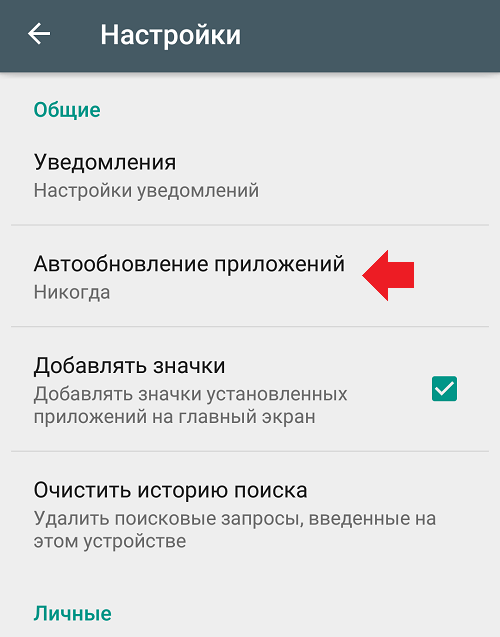
Устаревшая версия Андроид. Что делать
Если при обновлении приложения смартфон говорит, что вы используете старую версию операционной системы Android, сделать, скорее всего, уже ничего не получится. Однако подобные ситуации на практике встречаются очень редко. В основном это касается телефонов с Android 4 и ниже.
Какими все-таки крутыми были когда-то смартфоны.
В любом случае, что в Google Play, что на сторонних площадках, вроде APK Mirror, обычно всегда указывается версия операционки, которая необходима для адекватной работы софта. С ней вы можете ознакомиться в аннотации.
Как проверить версию Андроид
Если вы хотите узнать, какая версия Android установлена на вашем смартфоне, сделать это можно буквально в два клика:
- Разблокируйте смартфон.
- Откройте Настройки.
- Прокрутите вниз и нажмите Система затем Обновление системы.
- Ознакомьтесь с версией операционной системы в пунктах Версия Android и Обновление системы безопасности Android.

Проверьте систему на наличие обновлений.
Google Play выдает ошибку
Причин, по которым магазин приложений Google может выдавать ошибку, достаточно много. Однако существуют некоторые фишки, позволяющие избавиться от большинства ошибок Google Play в два касания.
Как очистить кэш в Google Play
Да, вполне вероятно, что решение кроется в банальном кэше самого магазина приложений. Чтобы очистить Google Play, следуйте инструкции:
- Разблокируйте смартфон.
- Откройте приложение Настройки, Приложения.
- Далее откройте здесь Google Play.
- Нажмите Очистить данные.
- Перезагрузите смартфон и попробуйте обновить приложение.
Очистка кэша в Google Play.
Затем проведите ту же самую процедуру с программой Сервисы Google Play. Если это не поможет, попробуйте следующий способ:
Как удалить обновления Google Play
Еще один способ, который поможет установить обновления приложений в случае возникновения каких-либо ошибок. С помощью него вы сможете откатить Google Play до первоначального вида.
С помощью него вы сможете откатить Google Play до первоначального вида.
Для этого:
- Откройте Настройки.
- Перейдите в раздел Приложения.
- Далее зайдите в подраздел Google Play.
- Тапните на Удалить обновления.
Удалите обновления приложения Google Play в Настройках.
Конечно, вариантов ошибок в магазине приложений может быть огромное множество. Не исключено, что придется откатывать до заводских настроек. Однако расстраиваться точно не стоит. Зачастую с помощью инструкций, которые мы привели выше, удается справиться с большинством трудностей.
ТОП-5 смарт-часов, к которым точно стоит присмотреться.
Если и это не помогло, смело обращайтесь в наш Телеграм-чат. Вместе с командой наших читателей мы обязательно вам поможем.
Не обновляются приложения в Play Market (Есть ответ)
Всех приветствую на портале WiFiGiD.RU! И у нас рубрика очередных проблем с Android телефоном – по каким-то неведанным причинам не обновляются приложения в Play Market. Давайте для начала посмотрим основные причины:
Давайте для начала посмотрим основные причины:
- Блокировка использования мобильного интернета.
- Сбой в работе программы Play Market.
- Поломка сервисов и модулей, которые работают с программой.
- Сбой операционной системы.
- Вирусы.
- Неправильное использование кеша и временных файлов в Плей Маркет.
- Устаревшая ОС.
- Поломка самой программы.
- Недостаточно места на внутреннем накопителе.
В первую очередь проверьте, что вы подключены к интернету. Можно попробовать переподключиться к другому источнику. Откройте любой браузер и проверьте, что вы можете зайти хоть на какую-нибудь страничку. Если вы не можете подключиться к интернету – читаем эту инструкцию (ссылка). Если есть возможность, подключитесь к Wi-Fi. Если с интернетом все в порядке – приступаем к шагам, которые я описал в статье ниже. После каждого шага проверяйте, работает ли обновление в Play Market. Поехали!
Содержание
- ШАГ 1: Проверка подключения
- ШАГ 2: Проверка места
- ШАГ 3: Проблема с Play Market
- ШАГ 4: Обновление ОС
- ШАГ 5: Проверка на вирусы
- ШАГ 6: Удаление и повторная установка
- ШАГ 7: Сброс настроек
- Задать вопрос автору статьи
ШАГ 1: Проверка подключения
Почему не обновляются приложения в Плей Маркете? – чаще всего виной служит настройка, которая запрещает загрузку приложений при подключении к мобильной связи.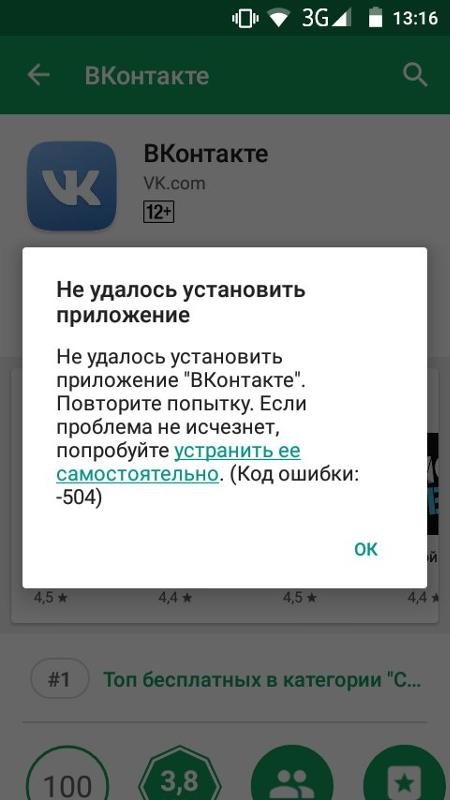 Она включена не просто так – ведь многие современные тарифные планы не безлимитные, а значит при скачивании подобных обновлений может взыматься плата. Поэтому у вас есть два варианта. Первый – вы можете просто подключиться к любой Wi-Fi сети. Второй вариант – это убрать эту настройку и разрешить телефону скачивать обновления через мобильный интернет.
Она включена не просто так – ведь многие современные тарифные планы не безлимитные, а значит при скачивании подобных обновлений может взыматься плата. Поэтому у вас есть два варианта. Первый – вы можете просто подключиться к любой Wi-Fi сети. Второй вариант – это убрать эту настройку и разрешить телефону скачивать обновления через мобильный интернет.
- Откройте Play Market.
- Далее нажмите по вашей аватарке, чтобы открыть дополнительное меню. На некоторых прошивках, чтобы туда попасть, нужно нажать по трем точкам или линиям в правом (или левом) верхнем углу.
- Переходим в «Настройки».
- Раскрываем вкладку «Настройки подключения» и жмем по настройке «Автообновление приложений».
- Скорее всего будет стоять настройка «Только Wi-Fi» – ставим «Любая сеть». Будьте аккуратны, так как в таком случае все ваши приложения будут обновляться через мобильный интернет. Если у вас не безлимитный интернет – трафик может закончиться очень быстро.

Советую почитать дополнительную статью – как увеличить скорость интернета на телефоне.
ШАГ 2: Проверка места
Если на внутреннем носителе у вас недостаточно места, тогда, скорее всего, приложения не могут обновиться из-за этого. При этом вы можете видеть различного рода ошибки – например, бесконечная проверка обновлений в Play Market. Тут у нас есть несколько вариантов:
- Сделать очистку телефона от всякого мусора и лишних файлов. Советую обязательно ознакомиться с этой статьей – она мне в свое время помогла очистить до 30 ГБ на бюджетном смартфоне.
- Перекинуть фото, видео и другую важную информацию на карту памяти.
- Переустановить приложение туда же, на SD-карту.
- Перекинуть фото и видео в облако или на компьютер.
Для очистки можно воспользоваться системным приложением «Files» – просто запускаем его и жмем по кнопке «Освободить». На Xiaomi программа так и называется – «Очистка».
ШАГ 3: Проблема с Play Market
Иногда Плей Маркет не обновляет приложения из-за внутренней ошибки.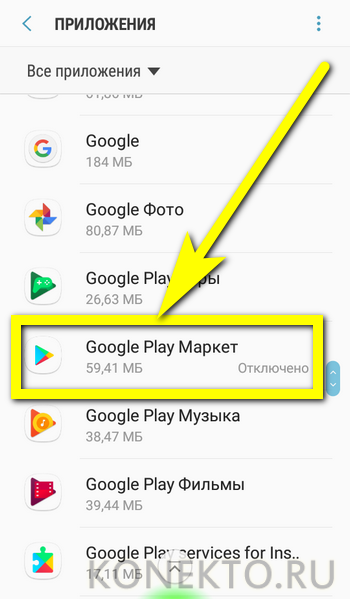 Все же вы должны понять, что это такое же программное обеспечение, как и любая другая программа, и сам Google Play может зависать и тупить. Мы можем сделать вот что:
Все же вы должны понять, что это такое же программное обеспечение, как и любая другая программа, и сам Google Play может зависать и тупить. Мы можем сделать вот что:
- Откройте настройки смартфона.
- Зайдите в раздел с приложениями.
- Раскройте весь список установленных программ на телефоне.
- Найдите «Google Play Market» и зайдите туда.
- Сначала остановите ПО. Далее переходим в подраздел «Хранилище и кеш».
- Сначала очищаем полностью кеш, а потом очищаем хранилище. После этого данные с Play Market будут удалены. Не переживайте, сама программа останется в системе.
- Такие же действия сделайте для «Сервиса Google Play».
- Перезагрузите телефон и запустите Play Market.
ШАГ 4: Обновление ОС
Возможно, проблема не в самом приложении, а в системе. Можно попробовать её обновить. В «Настройках» найдите раздел «Система» и запустите обновление. Дождитесь, пока процедура закончится.
Дождитесь, пока процедура закончится.
ШАГ 5: Проверка на вирусы
Так как Андроид система становится все более популярна – вирусов становится все больше. Поэтому, на всякий случай, давайте проверим смартфон антивирусом. Вы можете использовать сторонние программы, типа «Dr. Web» или «Касперского», но в Play Market есть встроенный модуль.
- Откройте дополнительное меню
- Заходим в «Управление приложениями и устройством».
- В самом верху вы увидите раздел «Вредоносные приложения…» – зайдите туда и нажмите по кнопке «Проверить».
ШАГ 6: Удаление и повторная установка
Если Play Market не обновляет какое-то одно приложение – можно попробовать его полностью деинсталлировать и потом установить. Откройте основное меню, где у вас находятся все программы. Тут важно, чтобы вы были не на рабочем столе. Теперь тапните и удерживайте палец поверх проблемной программы, далее из выпадающего меню выбираем команду «Удалить».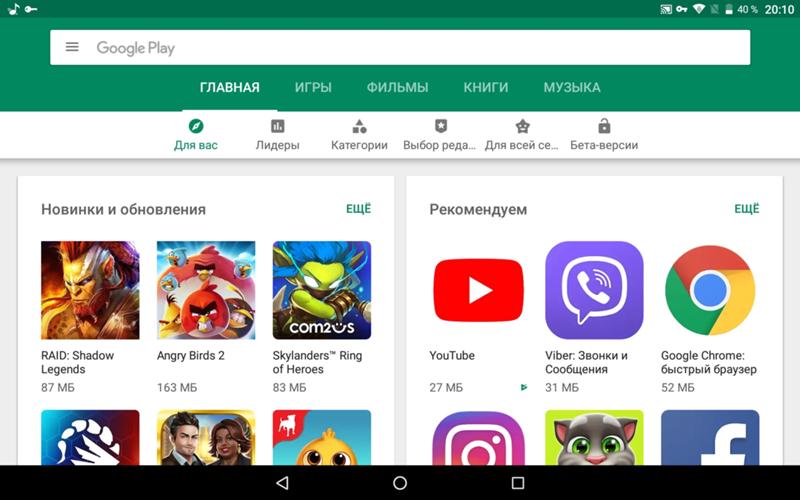
Возможно установленная версия поломана. Можно попробовать удалить программу, скачать APK-файл и использовать его – подробно об этом написано в этой инструкции (ссылка).
ШАГ 7: Сброс настроек
Возможно, ваша система сильно поломана. Это могло произойти из-за работы сторонних программ, кривого обновления или вирусов. Мы можем попробовать выполнить сброс некоторых настроек в ОС. В настройках перейдите в раздел «Система», далее находим пункт «Сброс настроек». На Xiaomi переходим в «Расширенные настройки».
Сначала пробуем выполнить сброс настроек приложений. Перезагружаемся и проверяем – решилась ли наша проблема. Если проблема осталась, можно попробовать выполнить сброс Wi-Fi, интернета и Bluetooth. Если вообще ничего не помогло – можно попробовать выполнить полный сброс. Перед этим проверьте, какой аккаунт у вас привязан к телефону – знаете ли вы от него пароль. На всякий случай перекиньте важные фотографии и видео на компьютер. Все остальное уже должно быть синхронизировано с облаком. После этого удаляем данные с телефона и делаем тотальный «Reset».
После этого удаляем данные с телефона и делаем тотальный «Reset».
Не обновляется google play market. Не обновляются приложения в Play Market
Активные пользователи ОС Android устанавливают на свои мобильные устройства довольно много разных приложений. Для того чтобы каждое из них работало стабильно и без ошибок, а также обрастало новыми функциями и возможностями, разработчики регулярно выпускают обновления. Но что делать в случае, когда установленное через Play Market приложение не хочет обновляться? Ответ на этот вопрос будет дан в нашей сегодняшней статье.
Почему не обновляются приложения на Android – основные причины
Выделяют следующие наиболее частые причины того, что приложения в Android не обновляются:
- Отключенный сервис обновлений.
- Нарушение лицензионного соглашения.
- Кастомизированная прошивка.
- Недостаточно памяти.
- Программный сбой.
Диагностику неисправностей нужно начинать с проверки настроек Play Market и наличия свободной памяти. Многие кастомные (модифицированные) прошивки сервис обновления отключают по умолчанию. Такая прошивка нарушает условия использования программного обеспечения, поэтому к обновлению большинства приложений доступ закрыт.
Многие кастомные (модифицированные) прошивки сервис обновления отключают по умолчанию. Такая прошивка нарушает условия использования программного обеспечения, поэтому к обновлению большинства приложений доступ закрыт.
Что ещё можно сделать
Если связь с сервисом так и не установилась, несмотря на все предпринимаемые действия, скачивать приложения можно удалённо. Зайдите с любого браузера на сайт Гугл Плея и войдите под своей учетной записью.
Интерфейс почти не отличается от приложения, выбрав нужную программу, нажимайте установить, спустя некоторое время оно появится на вашем устройстве. Зайти на сайт можно как с компьютера, так и телефона или планшета. Главное, чтобы учётные записи в устройстве, на которое нужно установить приложение и на сайте совпадали. То есть если вы используете несколько аккаунтов, для удалённой установки нужно сделать активным какой-то один.
И самый радикальный вариант — это сбросить устройство до заводских настроек. Но при этом удаляться все данные пользователя: скачанные приложения, фото, музыка, контакты и прочее, смартфон или планшет придёт в состояние, как при покупке.
Видео: Плей Маркет — ошибка сервера, что делать
При неполадках в работе Плей Маркета в первую очередь перезагрузите устройство, это помогает при большинстве проблем. Если ошибка осталась, то какой-то из вышеперечисленных способов обязательно поможет устранить её. Не забывайте чистить кэш приложений, из-за его переполненности корректно не может работать не только Play Market, но и система в целом.
Play Market — приложение в операционной системе Android, которое используется для стандартной установки программ и их будущего обновления. Порой при попытке воспользоваться сервисом, пользователь сталкивается с проблемами: не получается скачать ПО, загрузить его новую версию, подключиться к своему аккаунту. В статье рассмотрим причины появления ошибок сервера, а также предоставим пошаговые инструкции способов их устранения.
Проверяем настройки Play Market
Для установки приложения можно применять APK-файлы или Google Play на компьютере, а для обновления игр и программ на Android необходимо иметь установленный на устройстве Плей Маркет. Параметры его работы должны быть правильно настроенными. Из-за некорректной настройки приложения на Андроид могут не обновляться.
Параметры его работы должны быть правильно настроенными. Из-за некорректной настройки приложения на Андроид могут не обновляться.
Выполняем инструкцию:
- Запускаем Плей Маркет. Авторизуйтесь в Google учетной записи, если ранее этого не делали.
- Переходим в настройки. Нужно нажать на кнопку в виде 3-х горизонтальных полос около поисковой строки. Выбираем в главном меню соответствующий пункт.
Увеличить
- Находим раздел «Автообновление приложений». Смотрим, какое выбрано значение.
Если у функции автообновления установлен статус «Никогда», то обновляться приложения будут только в ручном режиме. Выполняется это по шагам:
- Раскрываем главное меню Плей Маркет.
- Выбираем пункт «Мои приложения и игры».
- В разделе «Обновления» смотрим, для каких приложений есть апдейты. Теперь нажимаем «Обновить» рядом с необходимой игрой/программой.
Увеличить
Если вам неудобно обновлять приложения вручную, то нужно вернуться в настройки Плей Маркет и выбрать для функции автообновления другой статус.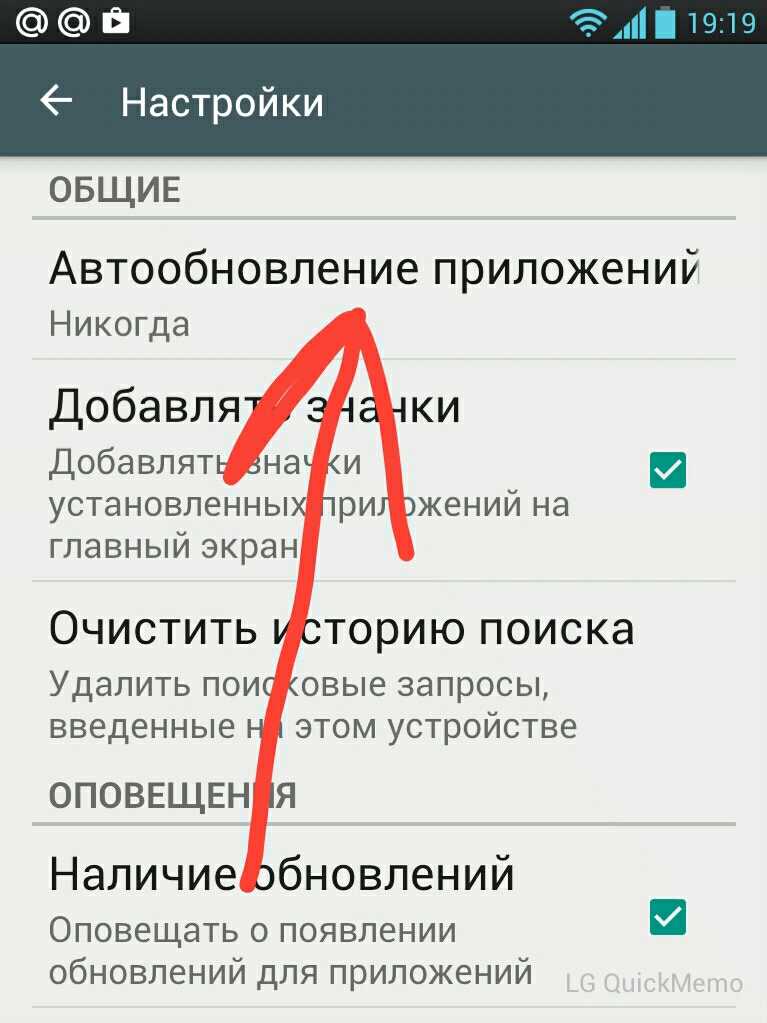 К примеру, «Только через Wi-Fi». Приложения в данном режиме обновляться будут только в ситуации, когда устройство подключено к Wi-Fi сети.
К примеру, «Только через Wi-Fi». Приложения в данном режиме обновляться будут только в ситуации, когда устройство подключено к Wi-Fi сети.
Увеличить
Чтобы обновление приложений осуществлялось при любых подключениях к интернету (через мобильный трафик 4G, 3G или Wi-Fi), то выбирается режим «Всегда». Важно помнить, что во время скачивания обновлений через интернет 3G или 4G, вы будете расходовать мобильный трафик, который может быть ограничен сотовым оператором в зависимости от действующего тарифа.
Удаление аккаунта Google
Этот шаг может помочь в некоторых случаях и если к нему не привязаны игры и другие приложения, можно попробовать использовать этот способ исправления ошибки связи с сервером.
Для того чтобы удалить аккаунт нужно:
- зайти в Настройки;
- Аккаунты;
- нажимаем на электронный адрес;
- вызываем контекстное меню кнопкой на передней панели телефона (рядом с кнопками Домой и Назад), в некоторых телефонах контекстное меню вызывается нажатием кнопки с тремя точками в верхнем правом углу экрана;
- выбираем удалить аккаунт.

Далее, перезагружаем устройство снова заходим в настройки и создаём новый аккаунт Гугл, почту и пароль можно использовать старые. Пробуем открыть Плей Маркет.
Недостаточно памяти
Для установки приложений требуется свободная память. Если на microSD и во внутреннем хранилище закончилось место, нужно лишние данные удалить.
Инструкция для проверки памяти:
- Открываем настройки Андроид.
- Находим пункт «Память».
- Смотрим, какие программы занимают место, и выбираем, что лучше удалить.
Еще память занимают временные файлы приложений, которые можно удалить в настройках. Например, на смартфонах Samsung для очистки памяти от ненужных данных есть специальный раздел «Оптимизация» в настройках, во время входа в который начинается анализ состояния гаджета.
Увеличить
Память является одним из показателей. Если нажать на соответствующий значок, то система покажет объем ненужных данных, которые можно удалить.
Как исправить ошибки
Теперь мы подробнее поговорим о проблеме: если в приложении Сервисы Гугл Плей произошла ошибка — что и как делать. Желательно выполнять инструкции согласно последовательности их расположения в статье.
Желательно выполнять инструкции согласно последовательности их расположения в статье.
Исправление ошибок обновления
Сначала нужно узнать, не происходит ли ошибка из-за устаревания версии сервисов Google Play. Для этого:
- Открываем настройки телефона и переходим в “Приложения”.
- Нажимаем на “Сервисы Google Play”.
- В самом низу есть строка “О приложении в магазине”. Жмем на нее.
- Система перенаправит нас на карточку программы в Play Маркет. И если вы видите активную кнопку “Обновить”, значит версия, установленная на смартфоне устарела, но обновление по какой-то причине не было выполнено автоматически. Нажмите на эту кнопку и дождитесь завершения скачивания и установки свежего ПО.
Если кнопки “Обновить” нет, переходим к следующим инструкциям.
Очистка кэша и удаление данных сервиса
Как исправить ошибку Сервисов Google Play путем очистки от ненужных данных:
- Зайдите в местоположение программы из раздела “Приложения”, так же, как это описано выше.

- Нажмите на кнопку “Память”, а затем на “Очистить кэш”.
- Теперь назад и “Управление памятью” и в самом низу окна — “Удалить все данные”.
- Подтвердите действие.
После удаления данных понадобится снова авторизироваться в приложении. Вы сможете это сделать, следуя подсказкам системы.
Исправление ошибки авторизации
Как устранить ошибку Сервисов Гугл Плей, если ее предположительная причина в сбое авторизации:
Удаляем свой Гугл аккаунт со смартфона. «Настройки» → «Облако и учетные записи» → «Учетные записи» → выбрать учетную запись «Google» по имени → Нажать на три точки в правом верхнем углу и кликнуть на «Удалить учетную запись».
Снова добавляем аккаунт на смартфон. Делаем все то же самое, только вместо “Учетные записи” жмем на “Добавить учетную запись”, затем подтверждаем личность (если включена такая настройка) и вводим данные аккаунта.
Если на вашем устройстве подключено несколько аккаунтов, работать следует с основным. Посмотреть, какой именно является основным вы можете здесь: Настройки → Google → Аккаунт.
Посмотреть, какой именно является основным вы можете здесь: Настройки → Google → Аккаунт.
Настройки даты и времени, поиск приложения, с которым может быть конфликт
Если произошла ошибка сервисов Гугл Плей, нужно проверить, правильно ли выставлены дата и время на смартфоне — сбой может случиться и из-за этого. Делаем:
- Открываем настройки и переходим в “Общие настройки”.
- Жмем на “Дата и время”.
- Переводим в положение “Вкл” ползунок напротив “Автоопределение времени”.
После этого смартфон будет брать точные данные из интернета.
Также иногда планшет выдает ошибку Сервисы Google Play после установки нового приложения. Происходит так называемый конфликт. Выяснить, какая именно программа провоцирует сбой, вы можете только методом перебора — поочередно отключая то, что было недавно установлено.
Перенос Сервисов Google Play с SD-карты обратно в память устройства
Когда ошибка Сервисов Google Play происходит из-за недостатка свободного места на устройстве, обычный пользователь, не обладающий специальными знаниями, вполне логично решает перенести основную массу программ на SD-карту. Но именно с утилитами Гугл так делать нельзя: SD-карта читается ОС значительно медленнее, чем внутренняя память и эта скорость ниже той, которая необходима для нормальной работы Сервисов.
Но именно с утилитами Гугл так делать нельзя: SD-карта читается ОС значительно медленнее, чем внутренняя память и эта скорость ниже той, которая необходима для нормальной работы Сервисов.
А для освобождения места лучше сделать следующее:
- Зайти в раздел “Приложения” в настройках смартфона, просмотреть список всего, что установлено и удалить то, чем вы не пользуетесь.
- С помощью файлового менеджера переместить уже скачанные программы* на SD-карту, сохраняя тем самым встроенную память устройства свободной. А в дальнейшем и новые приложения можно будет туда отправлять.
*Те, которые можно переносить.
Ошибки с кодами
Бывает, что при попытке выполнить какое-то действие, где задействованы Сервисы Google Play, указывается конкретная ошибка на Андроид — обычно это короткий номер. Например:
Ошибки 910 и 495 Соединение с удаленными серверами срывается из-за проблем с обновлениями или засоренности кэшированными данными программы Play Маркет.* Ошибка 403 Соединение с удаленными серверами блокируется по IP (сервисы Google заблокированы в вашей стране)
Ошибка DF — DFERH — 01 (невозможность пакетной передачи данных)
Комплексная ошибка.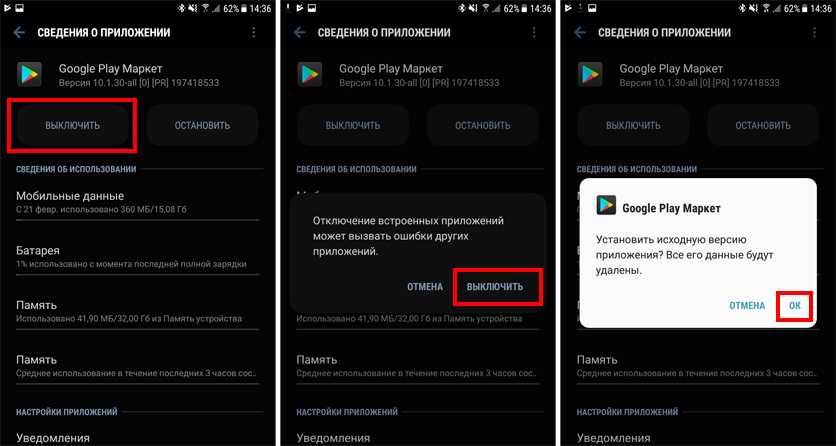 Может произойти по любой из причин, описанных в статье
Может произойти по любой из причин, описанных в статье
Особое внимание следует уделить актуальности даты и времени, а также возможности конфликта между программами.
*Исправляется по тому же принципу, что описано выше в разделах об обновлениях и чистке кэша.
Проблемы с приложением Плей Маркет
Даже при включенном автообновлении, апгрейд некоторых приложений не может быть выполнен из-за того, что Play Market работает некорректно. В этом магазине контента могут появляться разные сообщения про ошибки.
Коды ошибок
Увеличить
Во время скачивания или обновления с Плей Маркет через мобильный интернет или Wi-Fi, могут появиться ошибки получения данных с сервера. В этой ситуации следует через несколько минут повторить попытку. Это может быть связано с перегрузкой серверов или проведением технических работ.
963, 906, 907 – эти коды в сообщениях про ошибки появляются в случаях, когда пользователь пытается запустить обновление приложений через Плей Маркет на смартфонах версии HTC One, Moto G и иных моделях.
Решение проблемы:
- Удаляем данные некоторых приложений. Переходим в «Настройки», выбираем «Приложения», затем «Play Market» и «Очистить кеш». После этого снова возвращаемся к списку приложений, ищем раздел «Диспетчер загрузки», выбираем «Стереть данные».
- Во втором способе следует удалить недавние обновления. Они из-за недоработок могут работать некорректно. Открываем раздел «О приложении» Плей Маркет и нажимаем на «Удалить обновления». Андроид может попросить вас установить заново новую версию приложения при открытии. Это будет значить, что способ не сработал.
- Третий вариант заключается в отключении на Андроид устройстве карты памяти. Переходим по пути: «Настройки», «Память», «Удалить карту SD». Затем нужно зайти в Плей Маркет, где обновляем или устанавливаем нужную программу или игру. Если обновление удалось, то снова прикрепляем карту SD для расширения памяти устройства.
- Переносим приложение, которое не удается обновить, на внешнюю память или наоборот, на внутреннюю в зависимости от его расположения.
 Переходим в меню «Настройки», «Приложения», выбираем название приложения, нажимаем на «Переместить на карту SD». Проверяем работоспособность, пробуем обновить это приложение в Плей Маркет.
Переходим в меню «Настройки», «Приложения», выбираем название приложения, нажимаем на «Переместить на карту SD». Проверяем работоспособность, пробуем обновить это приложение в Плей Маркет.
Увеличить
Самыми эффективными являются первые два метода. Они должны сработать, если на планшете или телефоне Андроид появились подобные ошибки.
406, 413, 491, 504, 506, 905 – скачивание файлов из магазина недоступно. Хотя коды разные, для всех причисленных решение одинаковое:
- Стираем данные и кэш Плей Маркет через настройки.
- Если не удалось решить проблему, следует удалить данные программы «Сервисы Google Play». Это сотрет всю информацию, связанную с магазином: прикрепленные аккаунты, настройки, базы данных.
Увеличить
491, 923 – обновление или скачивание невозможно. При появлении ошибок нужно удалить аккаунт Гугл в настройках, перезагрузить Андроид устройство и добавить аккаунт заново.
Обновление приложений без Плей Маркет
Обновить или установить приложения на Android можно вручную, путем скачивания APK файла на изделие, затем запуская инсталлирование. Например, можно использовать сервис , который из магазина загружает установочный файл и отдает его вам:
Например, можно использовать сервис , который из магазина загружает установочный файл и отдает его вам:
- Переходим в Плей Маркет.
- Выбираем интересующее приложения, копируем URL из адресной строки браузера.
- Переходим на сайт сервиса, вставляем в соответствующее окно ссылку, нажимаем «Generate Download Link».
- Переходим в меню «Настройки», «Безопасность», нажимаем на «Неизвестные источники» и выбираем «Включить».
Когда на Андроид будет скачать файл, находим его в загрузках смартфона или планшета, нажимаем на него и запускаем установку. Обновленный контент скачивать лучше в Плей Маркет, там всегда доступны свежие версии программ.
Если скачать файл на компьютер, нужно использовать USB подключение для переброски APK файла на Андроид. Подобным способом лучше не устанавливать игры и программы из сомнительных источников.
Рекомендации
У вас из-за ошибки не получилось обновить приложение? Могут быть разные причины, связанные с работой изделия или непонятный для многих пользователей код df-dla-15. Существуют определенные рекомендации, которые помогут устранить проблемы с обновлением:
Существуют определенные рекомендации, которые помогут устранить проблемы с обновлением:
- Восстановите настройки по умолчанию.
- Сделайте откат обновлений проблемного приложения или Плей Маркет.
- Очистите систему при помощи CCleaner или иных приложений.
- Перезагрузите устройство.
- Проверьте интернет.
Читайте Как выложить фото в Instagram с компьютера
Отключаем синхронизацию
Из-за ошибки синхронизации магазин приложений также не может корректно соединиться с сервером. Для её отключения снова заходим в настройки устройства, перемещаемся к пункту «Аккаунты», выбираем Google.
Отключаем всю синхронизацию и перезагружаем устройство. Снова заходим в аккаунт и включаем синхронизацию обратно. Может появиться ошибка, но на неё не обращаем внимания и пробуем зайти в Плей Маркет.
Важно обязательно включить синхронизацию обратно. Из-за её отсутствия также могут возникнуть неполадки в работе Маркета.
Неподходящая версия Android
Версия Андроид имеет значение при установке обновления приложения. Например, у Instagram от устройства зависит текущая версия. Если на устройстве установлена старая версия Андроид, то Инстраграм просто больше не будет обновляться. Единственным решением проблемы будет обновление Андроид до более поздней версии.
Например, у Instagram от устройства зависит текущая версия. Если на устройстве установлена старая версия Андроид, то Инстраграм просто больше не будет обновляться. Единственным решением проблемы будет обновление Андроид до более поздней версии.
Здесь может быть проблема. Если устройство старое или просто слабое относительно «железа», то на него современные версии системы не удастся поставить. Поэтому могут оказаться недоступными для обновления и установки некоторые приложения.
Не подходит данная версия Андроид
Разработчики приложений обычно не «заморачиваются» о совместимости своего продукта со старыми версиями операционной системы. В этом случае, сначала необходимо обновить Android, а затем – непосредственно приложение.
Как обновить ОС?
- Выполните вход в меню «Настройки».
- Зайдите в раздел «О телефоне (смартфоне)».
- Выберете «Автоматическое обновление».
- Перезагрузите устройство.
Проблемы с приложением Play Market
В некоторых случаях причина проблем кроется в самом Плей Маркете.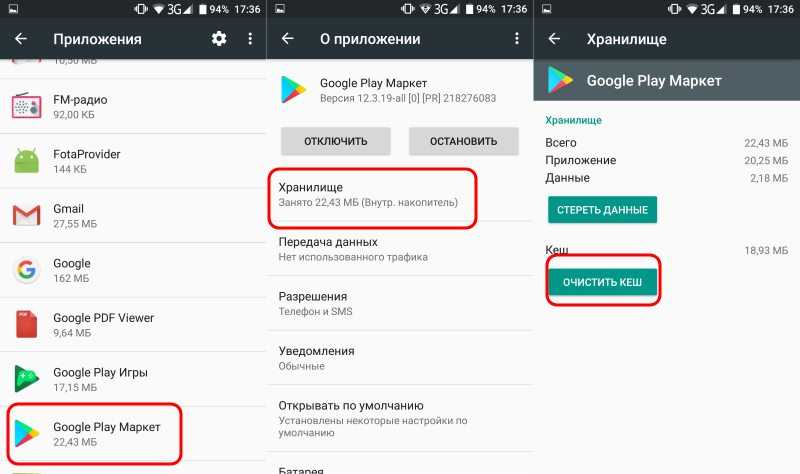 В меню настроек открываем «Приложения», выбираем «Play Маркет», жмем кнопки «Очистить кэш» и «Стереть данные». Если это не помогло, следует откатить программу до предыдущей версии: в этом же окне кликаем на «Удалить обновления».
В меню настроек открываем «Приложения», выбираем «Play Маркет», жмем кнопки «Очистить кэш» и «Стереть данные». Если это не помогло, следует откатить программу до предыдущей версии: в этом же окне кликаем на «Удалить обновления».
Рекомендации
В общем, при любых проблемах, связанных с обновлением приложений необходимо:
- проверить подключение сети,
- перезагрузить гаджет,
- очистить устройство,
- откатить обновления проблемной программы или Google Play,
- восстановить заводские настройки.
Android не сохраняет историю звонков
Сброс настроек до заводских
Более серьёзный способ решения возникшей проблемы — так называемый Hard Reset, что означает полный сброс настроек устройства. Такой способ, как правило, используют в том случае, если ошибки необъяснимы и не решаются другими способами.
Полный сброс будет означать не только удаление настроек и параметров, но и удаление фотографий, видео, переписок, приложений и прочего.
Вместе с ними удалятся и различные ошибки. Рекомендуется сделать резервную копию важных данных.
Как удалить последнее обновление ВК на Андроиде и iOS: отмена автообновления приложения
Открыв нужное приложение, вы увидите экран с информацией. Здесь нужно нажать на кнопку «Удалить обновления», которая будет находиться сразу под названием вашего приложения.
После этого появятся предупреждение о том, что система собирается удалить обновления и восстановить исходное приложение. Нажимаем на кнопку «Да» для того чтобы продолжить.
После этого обновления приложения будут удалены, и перед вами снова появится экран с информацией о приложении. Здесь вы сможете посмотреть, до какой версии вы откатились.
Не загружается лента новостей ВКонтакте
При переходе на вкладку «Новости» иногда выскакивает ошибка доступа, а записи отсутствуют.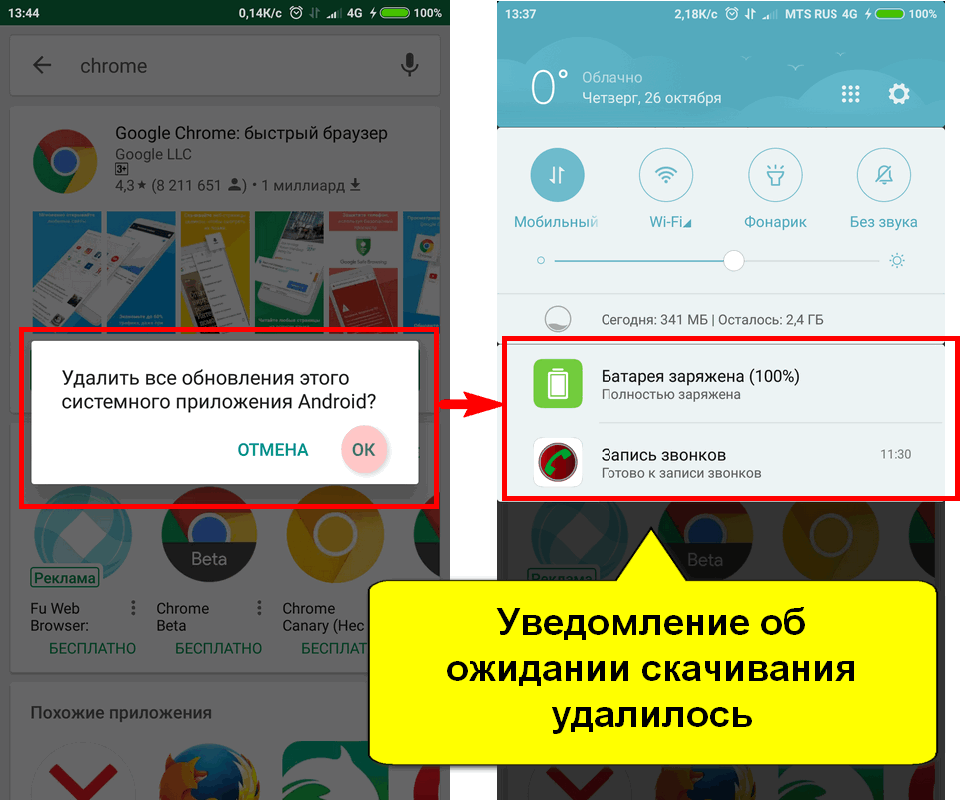
Решение: выйдите и вновь войдите в аккаунт.
Разного рода проблемы с новостной лентой, обновлением записей, загрузкой прилагающихся картинок возникают при недостаточной скорости Интернет-соединения.
Если речь о мобильном Интернете, возможно, вы вышли из зоны хорошего покрытия, превысили дневной лимит, закончились деньги на счету либо обыкновенные проблемы со связью. Проверьте каждый из вариантов.
Интернет-провайдеры могут испытывать трудности с работой оборудования, проблемы на линии, дело может быть в роутере или сетевом адаптере, отсюда низкая скорость. Проверить быстроту соединения можно с помощью одного из сервисов Всемирной паутины, а потом технической поддержке провайдера. Если проблема только у вас – пришлют специалиста, проблема у всех абонентов – придётся немного подождать.
Как отключить обновление приложения в будущем
Для того чтобы данное приложение не обновилось заново, для него нужно отключить обновления в сервисе Google Play. Для этого зайдите в приложение Google Play на своем Андроид телефоне и с помощью поиска найдите там страницу нужного вам приложения.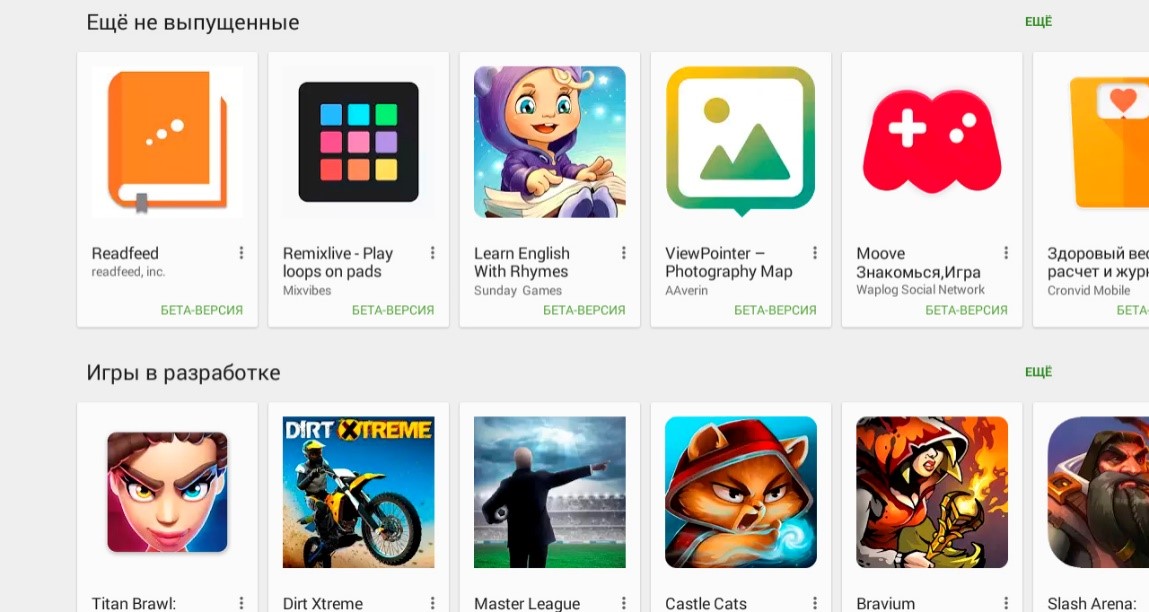 После того как откроете страницу приложения, нажмите на кнопку с тремя точками. Она должна быть в самом верху экрана.
После того как откроете страницу приложения, нажмите на кнопку с тремя точками. Она должна быть в самом верху экрана.
После нажатия на данную кнопку появится небольшое всплывающее меню, в котором можно будет отключить обновление для данного приложения.
После того, как обновление приложения будет отключено, его можно будет обновить только внучную.
Довольно важной особенностью приложений на платформе Android является по умолчанию включенная функция автообновления, позволяющая автоматически скачиваться и устанавливаться актуальным версиям ПО. Однако далеко не все новые выпуски программ работают должным образом, из-за чего требуется произвести откат. В ходе настоящей инструкции мы расскажем о методах удаления свежих обновлений на примере различных приложений.
Из чего состоит лента «ВКонтакте»
Для начала зайдем в ленту и посмотрим, что и где находится→
- В верхнем поле вы можете что-нибудь написать.
- В центральной части- сами публикации. В каком порядке, расскажем чуть позже.

- Справа — меню. Именно оно поможет вам настроить ленту.
- Под меню есть переключатель «умной ленты».
«ВКонтакте» использует два режима подбора
новостей в ленту:
- хронологический (сверху — самые новые публикации)
- режим «умной ленты» (сверху — самые интересные публикации).
С хронологическим всё понятно. А вот«умная лента»
требует пояснения. Внутренний алгори анализирует поведение пользователей в сообществах.
Учитываются:
- активность пользователя и его друзей в комментариях
- число просмотров фото, видео в альбомах сообщества и на стене
- лайки и репосты
- время просмотра новостей сообщества
- количество переходов по ссылкам
- другие показатели (информация из официального блога «ВКонтакте»).
Чем активнее ведет себя пользователь в сообществе, тем это сообщество полезнее и интереснее(согласно принципам отбора, заложенным в алгоритм). Значит, новости этого сообщества достойны попадания в ленту на верхние позиции.
Режим «умной ленты» включен по умолчанию. Но если вы не слишком полагаетесь на механизмы «ВКонтакте» и хотите сами выбирать, какие новости читать, передвиньте рычажок 4 (см. картинку выше) и настройте ленту вручную.
Удаляем старые обновления на Android
Для владельцев современных устройств на ОС Андроид доступны многие функции, о которых ранее мы могли только мечтать. В их числе — загрузка бесплатных приложений для досуга и обучения. Они просты в управлении, но изредка требуют обновления. Загрузка новых настроек и версий программ происходит автоматически, единственным условием является доступ в интернет: мобильный или через сеть wi-fi.
В некоторых случаях новая версия может работать некорректно, либо уступать по некоторым характеристикам прежней программе. В этом случае желательно избавиться от новшеств и восстановить нормальное функционирование системы.
Новая версия ВКонтакте на телефоне
Под новой версией понимается полная версия сайта, которой люди пользуются на компьютерах и планшетах. Это не относится к приложению ВК для телефонов, которое разрабатывается и обновляется отдельно (смотри: ).
Это не относится к приложению ВК для телефонов, которое разрабатывается и обновляется отдельно (смотри: ).
Новая версия ВКонтакте нравится далеко не всем. Многие требуют вернуть предыдущую версию, которую они считают более удобной. Кто-то утверждает, что новый дизайн слишком похож на и даже . Пользователи даже создали онлайн-петицию с требованием сохранить старую версию и дать «право выбирать». Скорее всего, это ни на что не повлияет. Онлайн-петиции часто создаются по разным поводам и благодаря им информация распространяется очень широко. Но на самом деле петиция еще никому не помогала. Когда шум стихает, все о ней забывают.
ВКонтакте посмеялся над своими пользователями, которые пообещали уйти, если не вернут старую версию. Через месяц после своего обещания они все так же продолжали сидеть в ВК (посмотреть на них).
Известно, что любое большое обновление часть людей всегда встречает с неприязнью, так как менять старые привычки для них слишком болезненно. Но со временем они успокаиваются.
Почему это важно? Когда ты выразишь свое мнение, станет легче, ты выпустишь свой негатив. Правда, 92% людей этого не прочитают, а сразу будут искать дырку, куда можно написать. Поздравляем, если ты это читаешь! Если на самом деле хочешь связаться с сотрудниками ВКонтакте и попросить их вернуть старую версию, попробуй обратиться в их службу поддержки.
Как удалить скачанное обновление андроид
Возврат к прежней версии программы возможен только до заводских настроек. Предыдущая версия, а также старые обновления после такого вмешательства не сохраняться.
Как удалить старые обновления на андроиде:
- В меню настроек найти раздел «Приложения». Он может также называться «Диспетчер приложений».
- В отображаемом списке необходимо найти нужное приложение.
- При нажатии на строчку появиться детальная информация о программе. Среди предложенных опций необходимо выбрать удаление обновлений. Этой опции может не быть, если настройки находятся на уровне заводских, тогда попросту некуда возвращаться.

- Посмотреть текущую версию вашего Андроида (как и ту, что появилась благодаря обновлениям), можно также в диспетчере приложений и выбранной программе.
После таких манипуляций вы получите базовую версию вашего устройства. Скачать обновления при необходимости можно на официальном сайте или также в «Google Play». При необходимости вы сможете посмотреть точно, какие изменения произойдут в системе после загрузки и рассчитать возможности вашего устройства.
«Откат» к старой версии
Для этого можно обнулить все настройки при помощи специального кода, который можно узнать только у официальных представителей производителя. Заходите на их сайт, находите их контакты, связываетесь.
Диктуете им IMEI своего телефона, а в ответ получаете необходимый код. Подробности «отката» вам объяснят.
Можно использовать синхронизацию с компьютером через кабель. Но на комп предварительно установите драйвера. Их можно найти либо на официальном сайте, либо на специальном диске, который шел в комплекте с вашим телефоном.
Как удалить обновления плей маркета на андроид
Разработчикам приложений плей маркета, а также активным пользователям этого сервиса очень удобной оказалась услуга автоматического обновления программ. Для того, чтобы поменять настройки и внешний вид программы, достаточно разместить обновления на ресурсе, после чего они расходятся по всем пользователям через ОС android. Такая автоматизация позволяет с максимальным комфортом использовать любимое скачанное приложение, но, как известно, о вкусах не спорят, поэтому возможные изменения, касающиеся программ, могут не понравиться потенциальным потребителям. Чтобы уберечь себя от разочарований, достаточно отписаться от услуг, предоставляемым Гугл Плей в разделе «Настройки». Вы сможете выбрать от каких именно приложений не собираетесь более получать изменения, а также полностью заблокировать возможность обновлений любых программ.
Если у Вас остались вопросы — сообщите нам Задать вопрос
Как убрать из ленты лишние сообщения
Не все новости одинаково полезны. Если вы хотите сохранить подписку
Если вы хотите сохранить подписку
на сообщество или человека, но
их публикации
вам в ленте не нужны, можно лишние сообщения
убрать
. Это делается так:
- В уже знакомом нам правом меню между словом «Новости» и плюсиком есть значок воронки. Это фильтр. Нажмите на него — и получите такое окошко:
Оно похоже на окно настройки вкладок и действует так же. Только здесь изначально показывается весь список друзей и групп.
- Снимите галочки с тех групп (или друзей), новости от которых вам в ленте не нужны.
- Если убрать галочку «Показывать копии» (внизу), то в ленту перестанут попадать репосты.
- Сохраните
изменения.
На Samsung Galaxy
Владельцы новых смартфонов Самсунг могут воспользоваться возможностью быстрого удаления приложений. Для этого достаточно нажать и удерживать иконку на экране, дожидаясь появления меню сбоку от клавиши. В подразделах меню можно выбрать функцию удаления приложения. Если это не входит, значит, удаление приложения необходимо выбирать в настройках системы. Сначала необходимо отключить обновления данного приложения, а затем станет доступна функция безвозвратного удаления программы.
Если это не входит, значит, удаление приложения необходимо выбирать в настройках системы. Сначала необходимо отключить обновления данного приложения, а затем станет доступна функция безвозвратного удаления программы.
Для особо «неубиваемых» программ существует алгоритм отключения обновления или полное удаление с устройства при помощи root-доступа. Получить его можно по приложенной инструкции, после чего у вас автоматически снимается гарантия производителя с устройства. Вместе с тем, появляется возможность сделать все (или почти все) манипуляции с телефоном и программным обеспечением.
Активным пользователям мобильных программ будет интересно узнать, как удалить обновление приложения на андроиде. Это не только убережет систему от нехватки внутренней памяти, но и предупредит возможные сбои в работе при загрузке обновлений. Сделать это легко при помощи подсказок нашей статьи, а также наглядных материалов.
Эти специальные программы позволяют использовать устройство не только для звонков и отправки СМС.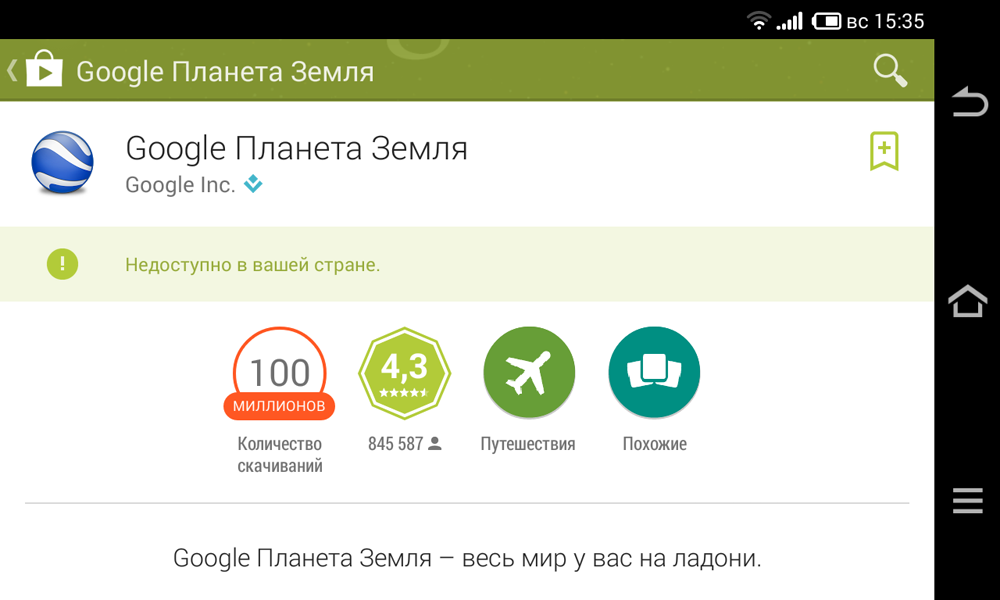 Они в разы увеличивают функциональность смартфона. Однако время от времени пользователь получает уведомления о наличии обновлений для той или иной утилиты. В статье рассмотрим, для чего это нужно, как поставить и как отменить обновление приложения на «Андроиде».
Они в разы увеличивают функциональность смартфона. Однако время от времени пользователь получает уведомления о наличии обновлений для той или иной утилиты. В статье рассмотрим, для чего это нужно, как поставить и как отменить обновление приложения на «Андроиде».
Возврат заводской прошивки
Этот вариант подойдет для тех, кто разочаровался в любых версиях обновления, поняв, что его мобильное устройство способно нормально функционировать только на заводской версии прошивки.
Самый простой способ и наиболее действенный – это «жесткий сброс настроек», или же Hard Reset. Это позволит вернуть то программное обеспечение, которое установили производители.
Два варианта, как вернуть старое обновление на Андроид: через настройки в меню самого телефона и при помощи «волшебной» комбинации клавиш, когда прошивка «убила» телефон, и он даже не включается.
- Через настройки.
- Зайдите в них через меню, выбирайте там пункт «Об устройстве», а там уже «Сброс настроек».
- Иногда могут потребоваться введения защитных кодов, который вам должен быть дан вместе с телефоном (может быть и в инструкции дан).

- Однако помните, что если прошивка меняется, то и расположение, и наименования разделов также изменяется. Придется восстанавливать свои данные.
- Для каждого вида телефона свои комбинации.
- Поэтому отправляйтесь на специализированные форумы либо же обратитесь за помощью в раздел с технической информации, который сможете обнаружить на сайте официальном от производителя.
- Зачастую это комбинация: кнопка включения (либо разблокировка) + меню + кнопка уменьшения громкости (в некоторых случаях – увеличения громкости). Притом не просто нажать, а именно подержать.
- Не забывайте, что вся находящаяся на телефоне информация будет уничтожена. Вся память отформатируется.
Разработчики обновляют приложения, чтобы добавлять новые возможности и исправлять ошибки. Но иногда случаются неприятные сюрпризы: после обновления приложение не нравится, не запускается или работает неправильно.
Чтобы это исправить, версию приложения возвращают до заводской — удаляют обновления
.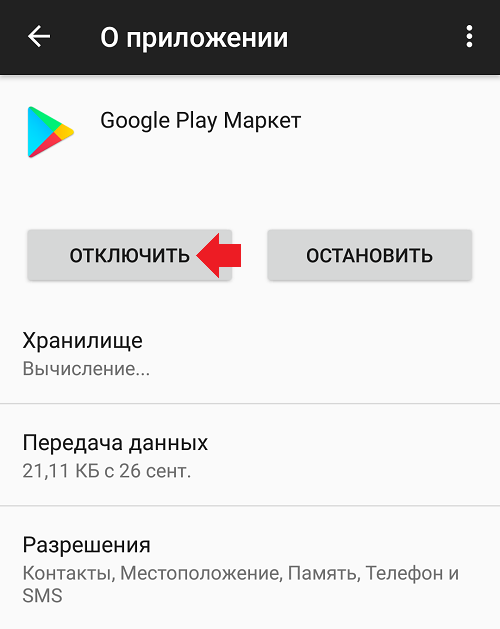
Удалить обновления можно только у системных приложений — тех, которые установили на заводе. Нельзя удалить обновления у загруженных приложений — тех, которые вы скачали сами.
Зачем обновлять приложения?
Компании разработчики мобильных приложений постоянно ведут работу по усовершенствованию своего продукта с целью сделать его более функциональным, интересным, быстрым и удобным в пользовании. Именно поэтому в Play Market периодически появляются обновления для уже установленных на мобильное устройство приложений.
Главной причиной, по которой нужно обновлять утилиты, является несовершенство программного обеспечения. Создатели спешат поделиться своими разработками, пока другие не опередили их. Однако зачастую ПО имеет множество багов, ошибок, которые его тормозят. Со временем, выпуская обновления, эти недочеты исправляют, предлагая улучшенную версию утилиты. Кроме того, многие приложения могут быть атакованы вирусами, которые запущены с целью кражи паролей, персональных данных и т. д. В свою очередь разработчик, помимо улучшений, стремится повысить уровень безопасности.
д. В свою очередь разработчик, помимо улучшений, стремится повысить уровень безопасности.
Но иногда возникают ситуации, когда нужно вернуться к старой версии. Тогда может пригодиться информация, как отменить последнее обновление приложения на «Андроиде». Об этом — далее в статье.
Новая версия включилась сама?
С 9 июня часть пользователей ВК (примерно 10 процентов) получила новую версию принудительно, то есть она включилась сама, и вернуться на старую они уже не могут. Если это случилось у тебя, то скорее всего, ты попал в число этих пользователей. Что делать? Ничего сделать нельзя, можно только привыкнуть, ведь человек привыкает ко всему. Постарайся отнестись к этому спокойно. Пройдет какое-то время, и старая версия будет уже казаться тебе неудобной. И в любом случае разработчики сайта ВК не смогли бы долго сохранять старую версию для тебя.
Как сообщается, это начало массового перевода всех пользователей ВК на новую версию. Вот официальная новость об этом . Те, кто не попал в упомянутые 10%, какое-то время еще смогут сами переходить на новую версию и обратно на старую, но потом у всех будет только новая версия.
Необходимость периодического обновления
Здесь нельзя давать конкретных рекомендаций. Дело в том, что у многих пользователей операционной системы «Андроид» установлены сотни приложений и как минимум 10 из них ежедневно будут требовать обновлений. Это в определенной мере тормозит устройство, а если обновления происходят без подключения к сети Wi-Fi, то еще и существенно расходует трафик мобильного интернета.
В пользу периодического обновления стоит сказать, что есть утилиты, без которых пользователь не может обойтись в повседневной жизни. После обновления устройства лучше и быстрее работают, позволяют решать поставленные задачи, не прибегая к лишним действиям и использованию сторонних программ.
Некоторые приложения можно обновлять реже или вовсе этого не делать. Это программы:
- не имеющие доступа в интернет;
- не читающие список контактов;
- не оставляющие информации в памяти;
- без доступа к СМС-сообщениям.
Таких приложений довольно много, например, «Компас» или «Фонарик».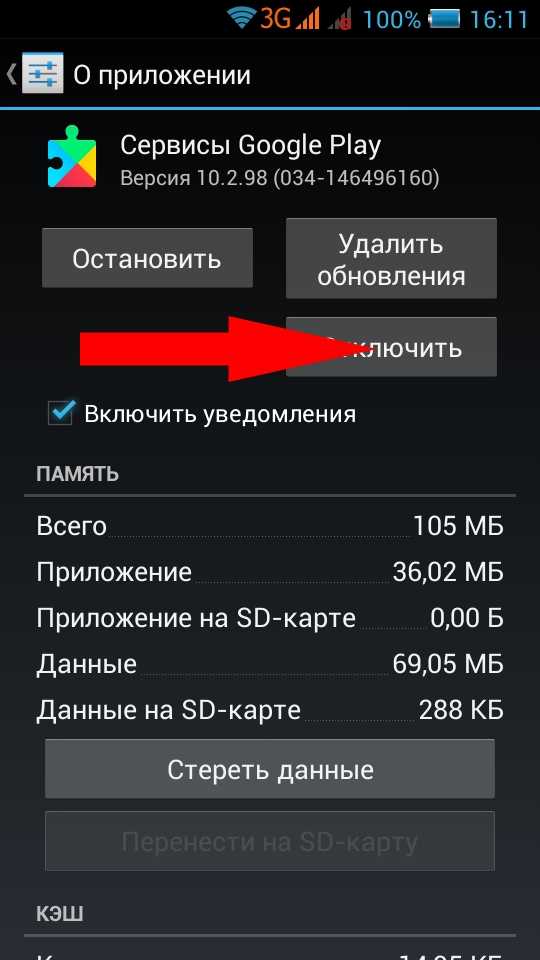 Если они и без того хорошо работают, то и обновлять их ни к чему. Что касается остальных программ, перед установкой новой версии необходимо ознакомиться с описанием к ней. Если она предлагает решение таких проблем, как уязвимость утилиты, решение проблемы излишнего потребления памяти, то, конечно, рекомендуется обновить.
Если они и без того хорошо работают, то и обновлять их ни к чему. Что касается остальных программ, перед установкой новой версии необходимо ознакомиться с описанием к ней. Если она предлагает решение таких проблем, как уязвимость утилиты, решение проблемы излишнего потребления памяти, то, конечно, рекомендуется обновить.
Если польза казалась очевидной, а после установки пользователю не понравился новый функционал, то он может отменить обновление приложения на «Андроиде». Это сделать не сложно, если воспользоваться информацией из этой статьи.
Где посмотреть текущую и последнюю версию приложения
Текущая версия приложения указана в настройках.
Последняя версия приложения указана в Play Маркет. Чтобы ее посмотреть, нажмите «ПОДРОБНЕЕ»
Как известно, многие пользователи системы Windows 7 и 8.1 в последнее время получили сообщение о доступности её обновлению до версии 10.
Несмотря на то что воспользоваться этой услугой возможно по желанию, значок с обновлением после такого сообщения установился в компьютере у каждого имеющего лицензионную ОС и периодически появляется, мешая и надоедая при работе.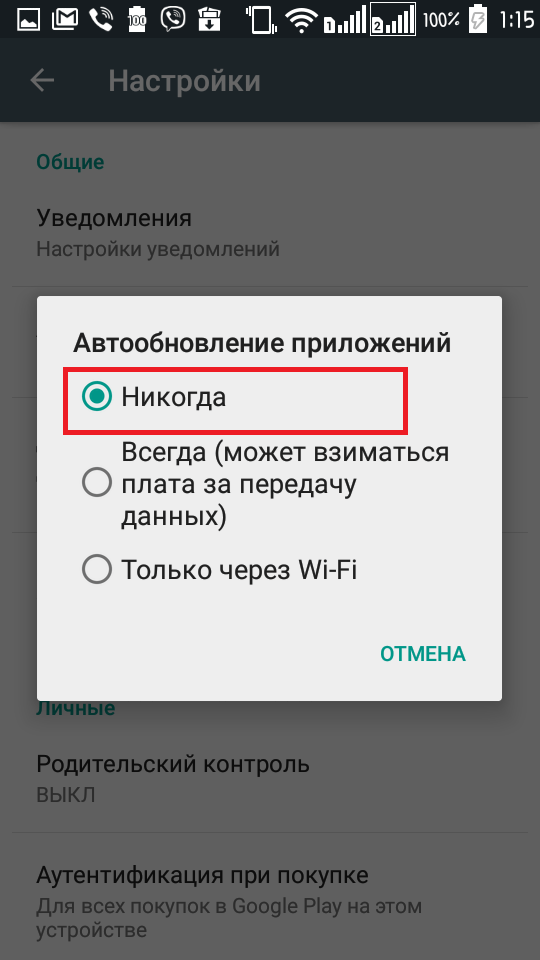 Но это ещё пол беды, так как совместно с данным значком появилась ещё и новая папка
Но это ещё пол беды, так как совместно с данным значком появилась ещё и новая папка
, имеющая
название
$WINDOWS.~BT, служащая для более лёгкого перехода на новую версию и данные содержащиеся в ней
не удаляются
. Такое явление не очень приятно для тех пользователей, которые не желают применять новшество, в особенности когда системный диск почти забит нужными данными, ведь вес папки достаточно велик, аж
3 ГБ
.
К тому же всё это может вызвать проблемные ситуации в функционировании ПК либо ноутбука, что тоже не очень хорошо. Поэтому наилучшим вариантом будет произвести удаление ненужного апдейта
, и имеется возможность сделать это несколькими способами.
Стоит отметить, что эти способы работает для отката
любых
обновление в системе
.
Удаление обновлений
В «Андроиде», помимо установки, обновления можно удалять. Однако функция эта ограничена приложениями, загрузка которых была произведена в системе Chrome, YouTube, Gmail и т. д. Удалив обновление, утилита приобретает тот вид, в котором она была в момент первичной установки. Как удалить обновления приложения на «Андроиде»? Для этого необходимо выполнить ряд последовательных действий:
д. Удалив обновление, утилита приобретает тот вид, в котором она была в момент первичной установки. Как удалить обновления приложения на «Андроиде»? Для этого необходимо выполнить ряд последовательных действий:
- зайти во вкладку «Настройки» и выбрать пункт «Диспетчер приложений»;
- в открывшемся списке выбрать нужную утилиту;
- затем нажать «Остановить», а после этого — «Удалить обновление».
Это все. После выполнения описанных действий все установленные обновления конкретного приложения удаляются, а программа возвращается к первоначальному состоянию.
Есть программы, в настройках которых прописано автоматическое обновление. Об изменениях они сообщают уже постфактум. Функционал устройства позволяет отменить автоматическое обновление приложений на «Андроиде».
Если по определенным причинам нужно восстановить старую версию какого-то приложения, ее нужно будет скачать с соответствующего ресурса в Интернете. При этом следует быть крайне внимательными, поскольку на многих сайтах, через которые распространяются приложения для «Андроид», могут содержаться вирусы.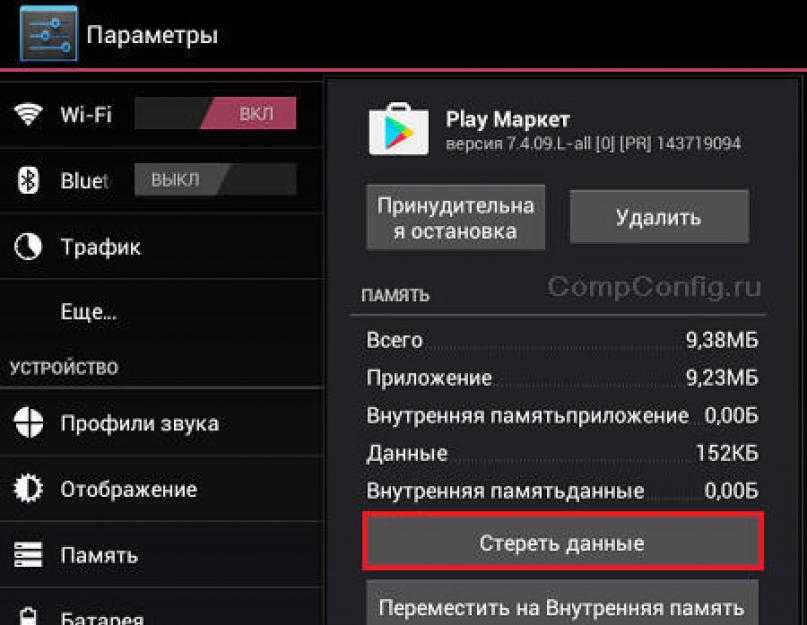 Поэтому загрузку производят с проверенных источников, ознакомившись с отзывами форумчан.
Поэтому загрузку производят с проверенных источников, ознакомившись с отзывами форумчан.
Как создать «ВКонтакте» свое «Избранное»
Просто организовать закладки в браузере или в Evernote. Но мало кто знает, что «ВКонтакте» тоже есть такая функция. Вы можете создать в ленте собственные группы новостей
:
- по темам (например, все новости от сообществ по контент-маркетингу)
- по спискам друзей (например, все новости от коллег)
- по избранным друзьям (например, все новости от тренеров Академии правильных копирайтеров).
Наверняка вы придумаете и другие варианты. Делается это так:
- Нажимаем в правом меню плюсик (см. картинку).
- В открывшемся меню выбираем пункт «Добавить вкладку». Вы увидите такое окошко. Придумайте для новой группы новостей название.
- В этом списке сначала
выведены все ваши
друзья
, потом — все группы и страницы. Рядом с каждым пунктом — пустой кружок для галочки. Отметьте галочкой группы, где публикуют материалы по выбранной теме, и все новые публикации от этих групп будут отражаться в созданной вкладке (в правом меню), а другие посты туда не попадут.
Отметьте галочкой группы, где публикуют материалы по выбранной теме, и все новые публикации от этих групп будут отражаться в созданной вкладке (в правом меню), а другие посты туда не попадут.
- В выпадающем меню «Действия» можно выбрать только группы или только друзей, а потом действовать методом исключения, снимая ненужные галочки. Не забудьте сохранить изменения
(кнопка под списком)!
- Вкладка, которую вы создали, настраивается. Для этого нужно снова нажать плюсик, а потом — на шестеренку рядом с названием вкладки в меню. Удалить вкладку можно там же. Отслеживать новости теперь стало легко!
Запрет обновлений
В некоторых случаях пользователям смартфонов может понадобиться отключить обновления, например, для сохранения мобильного трафика. Сделать это довольно просто:
- заходят в Play Market и открывают меню в левой части экрана;
- выбирают строку «Настройки» и нажимают на «Автообновление приложений»;
- в предложенном списке о или «Только по Wi-Fi».

Также можно отметить или, наоборот, отменить активацию функции «Уведомления». Когда она включена, на смартфон регулярно приходят оповещения о выходе новой версии того или иного приложения.
Как сделать старый ВК на ПК изменением адреса в браузере
В некоторых случаях у тестировщиков по каким-то причинам кнопка, которая помогала поменять версию интерфейса, не отображалась. Однако наблюдательные посетители смогли найти способ, как сделать старый дизайн ВК. При попытке войти на свою страницу по старому адресу человек мог заметить приставку new перед id владельца аккаунта. Получалось, что пользователя при входе перенаправляли по другому адресу. Чтобы отключить этот интерфейс и работать в привычном режиме, необходимо было просто убрать из строки слово new и нажать кнопку ввода.
В данный момент этот способ не работает, потому что при входе на свой профиль вас более не перенаправляет на другую страницу, вы остаетесь на своей и слова new в адресе нет. Произошло это по причине внедрения данной версии дизайна на полноценной основе и интерфейс изменили сразу же для всех пользователей сайта. Возможность отказаться от нововведения не предусматривалась.
Возможность отказаться от нововведения не предусматривалась.
Отмена обновлений
Если по какой-то причине начинается загрузка патча без соответствующего уведомления, обновление можно прервать. Самый простой и быстрый способ убрать обновление приложения на «Андроиде» заключается в следующем:
- открывают вкладку уведомлений и находят конкретное приложение;
- затем долгое нажатие на него открывает меню, в котором выбирают строку «О приложении»;
- в отобразившемся окне нажимают «Стереть данные», после этого загрузка прервется.
Чтобы и впредь избежать подобных несанкционированных загрузок, в меню Google Play необходимо отключить функцию автоматического обновления программ.
Как узнать, что понравилось друзьям
В том же меню (при нажатии на плюсик справа) есть еще несколько интересных функций. Например, просмотр только фотографий. Или новостей от друзей.
Если отметить галочкой пункт «Понравилось», а потом выбрать его в меню, то в ленте вы увидите записи, фото и видео, которые лайкнули или прокомментировали вы или ваши друзья.
Настроить эту ленту можно с помощью фильтра.
Конечно, если ваши посты будут соответствовать критериям качества статьи, вероятность получения лайков и комментарием значительно возрастает.
Отключение обновления конкретной утилиты
Для того чтобы на «Андроиде» отменить обновление приложения в автоматическом режиме или выбрать определенные программы, которые не должны сами устанавливаться, необходимо следовать пошаговой инструкции:
- зайти в приложение Google Play;
- в левом боковом меню открыть вкладку «Мои приложения и игры»;
- выбрать определенную программу и нажать на нее;
- в открывшемся меню, удалить галочку напротив строки «Автообновление».
С этого момента отдельное приложение не будет загружать обновления, в то время как другие утилиты продолжат устанавливать новые версии автоматически.
Как запретить программе обновляться в дальнейшем
Помимо того, как удалить обновление ПО на андроиде, стоит уметь отключать возможность обновляться. Это позволит изначально избежать ошибок от новых версий, особенно если текущая полностью устраивает пользователя. Алгоритм действий таков:
Это позволит изначально избежать ошибок от новых версий, особенно если текущая полностью устраивает пользователя. Алгоритм действий таков:
- Открываем Play Market на телефоне.
- Находим нужную программу. Сделать это можно через строку поиска (введя в ней название), или открыв в главном меню пункт «Мои приложения и игры».
- На странице с приложением открываем меню, нажимая на символ из трех точек в правом верхнем углу экрана.
- На пункте «Автообновление» снимаем галочку.
Обновление вручную
При самостоятельной загрузке новейших обновлений для любимых программ и игр у пользователя появляется возможность сократить потребление интернет-трафика и ускорить работу телефона, поскольку в фоновом режиме не будет постоянно проходить скачивание ПО. В особенности ручное управление рекомендовано тем владельцам устройств, у которых закачано очень много приложений, в то время как возможности мобильного устройства ограничены. К тому же, при ручной установке, пользователь знает, что он делал, и в случае необходимости сможет решить проблему, как отменить обновление приложений на «Андроиде» «Самсунга» или других смартфонов.
Помимо прочего, постоянные загрузки способствуют быстрому снижению заряда аккумулятора. После их отключения время от времени обновления необходимо проводить самостоятельно.
Для этого нужно:
- осуществляют вход в Google Play;
- нажимают на значок меню, расположенный в левом верхнем углу страницы;
- в открывшемся окне выбирают строку «Мои приложения и игры»;
- затем переходят во вкладку «Установленные»;
- возле ПО, для которого имеется обновление, появится кнопка «Обновить».
Таким образом обновится конкретное приложение. Чтобы загрузить все новинки приложений, необходимо нажать клавишу «Обновить все». После этого начнется инсталляция всех имеющихся обновлений для утилит, имеющихся в телефоне. В зависимости от их количества определяется время загрузки. Преимущества данного метода работы с программами в том, что пользователь сам выбирает время для установки апгрейдов, и они не будут скачиваться в неподходящий момент, например, когда низкий уровень заряда батареи или ограничен трафик.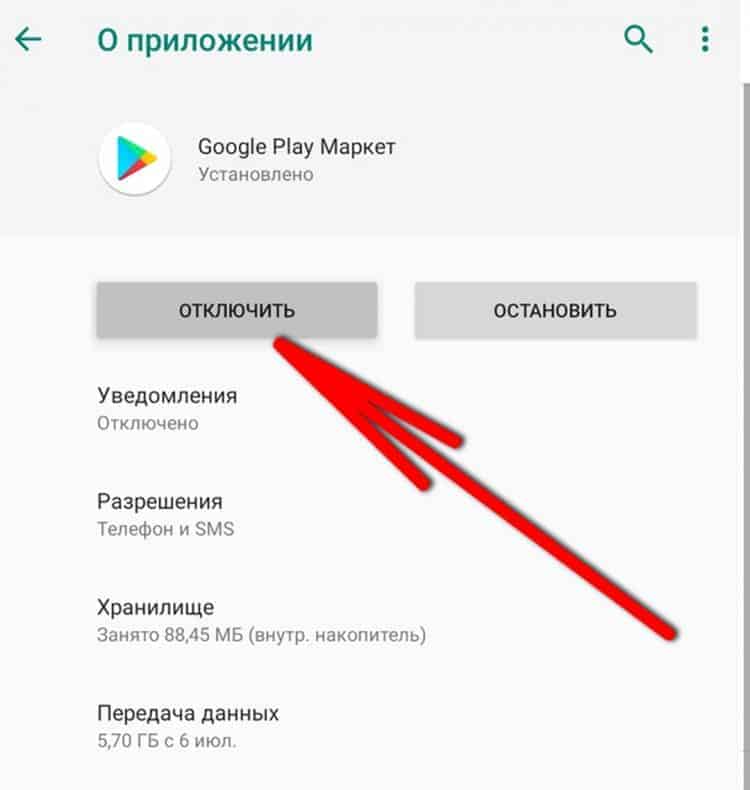
Почему приложение вк обновляется само
Многие из нас пришли в недоумение когда совершенно не давно у нас на смартфонах приложение Вконтакте обновилось само, даже при отключении авто обновления в гугл плей маркете. Сегодня мы постараемся ответить вам почему же официальное приложение вконтакте обновляется само и как можно отключить и избавиться от функции авто обновления навсегда.
Почему приложение вк обновляется само.
Тут все довольно просто использую официальную версию приложения Вконтакте скаченную с гугл плей маркета, вы скачиваете полный дистрибутив который имеет функции принудительного обновления, как правило данной функцией пользуются крайне редко и используют ее только в случае: выхода критического обновления с исправление багов ошибок или дырок, и второй случай это когда пользователей переводят на новый функционал и будут отключены некоторые API которые использует программа что приведет к нестабильной работы приложения.
Если же говорит про конкретное приложение вк, то причина принудительного обновления довольна просто отказ от кеша музыки и перевод данного функционала в отдельное приложение на платной основе.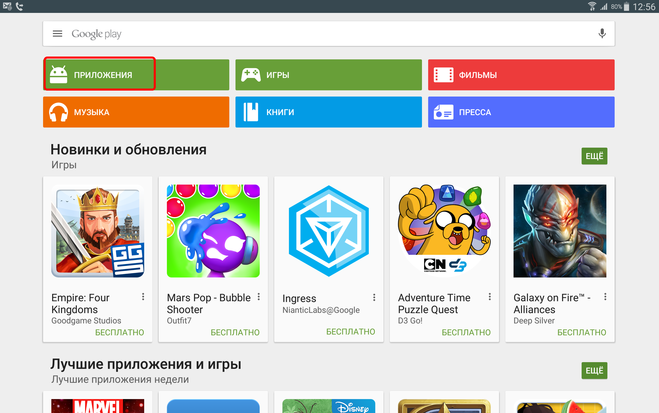
И даже если вы найдете на сторонних ресурсах например на 4пда старую версию программы, то спустя несколько дней или даже часов оно все равно у вас автоматических обновиться. Но выход есть и довольно простой.
Как отключить принудительное авто обновление приложения вк
Чтобы программа вк на смартфоне под управление ос андроид не смогла принудительно получать обновления, нам необходимо:
- Найти последнюю стабильную версию приложения подходящую и совместимую с нашей версией андроид.
- Установить ее на телефон предварительно удалив все другие установленные версии.
- Отключить на некоторое время интернет.
- Удалить привязку к гугл плей маркету.
- Переустановить приложение.
Для того чтобы убрать привязку к гугл плей маркету вам необходимо установить Lucky Patcher, и иметь рут права на телефоне.(возможно будет работать и без рута но мы не гарантируем)
В Lucky Patcher порядок действий такой:
- Выбираем приложение вк.

- Меню патчей.
- Создать измененный апк.
- Апк с вырезанной проверкой лицензии.
- Ставим галочку Удалить зависимости.
- Процесс занимает от 2 до 10 минут в зависимости от мощности вашего телефона.
- На выходе у вас получится приложение вк с кешем музыки и вырезанным автообновление.
- Вам необходимо только будет переустановить ваше приложение.
Если вы знаете другие способы делитесь в комментариях, пс снятие галочки автообновление в плеймаркете не удаляет принудительное автоматическое обновление приложений.
По умолчанию лента новостей «ВКонтакте» — это сборник все
возможных обновлений от друзей и групп. В нее попадают
все
новые публикации, загруженные фотографии, репосты, реклама.
Вам нравится содержимое ленты?
Если ваша лента слишком разрослась и в ней среди множества постов трудно найти действительно интересные материалы, пора заняться уборкой.
Из этой статьи вы узнаете, как настроить ленту «ВКонтакте»
с учетом своих интересов, как создать «Избранное», убрать лишние сообщения, быстро просмотреть, что понравилось друзьям, и отключить автовоспроизведение GIF-анимации.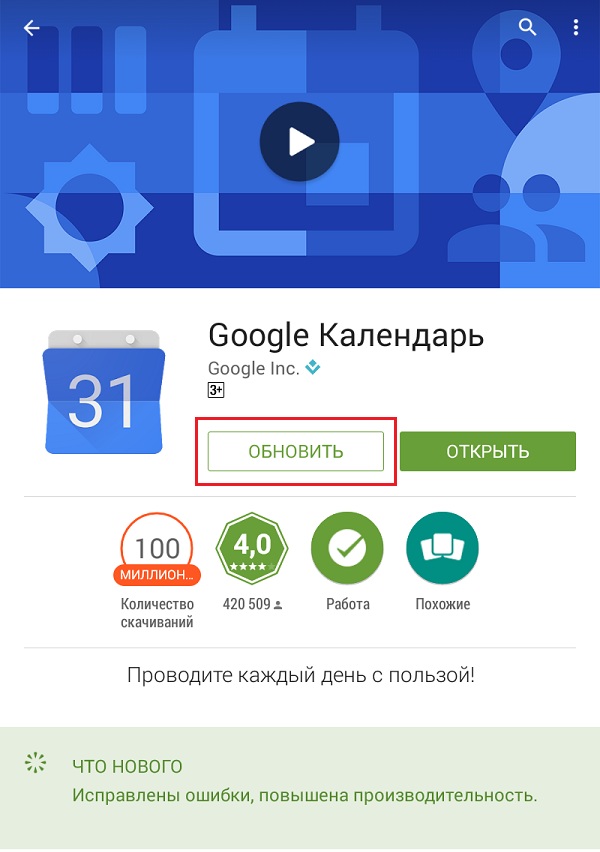
Если приложение не работает
После обновления программ бывает так, что некоторые из них просто перестают работать. Самый доступный вариант — это очистить кэш, переустановить или удалить последнее обновление приложения на «Андроиде». Для выполнения второго действия нужно:
- открыть вкладку «Настройки» и выбрать пункт «Память»;
- затем нажать на строку «Данные приложений»;
- найти и выбрать конкретное приложение, а затем нажать «Стереть данные».
Возможно, после этих действий программа заработает. Если предпринятые усилия не помогли, можно попробовать перепрошить устройство, загрузить резервную копию, если таковая имеется, переустановить программу или сбросить настройки до заводских значений. В статье мы рассмотрели, как на «Андроиде» отменить обновление приложения.
В операционной системе Android удалять обновления можно только для системных приложений, то есть встроенных, удалить которые нельзя. К примеру, это Google Chrome, Google Фото и т. д. В нашем случае приложение Facebook встроено в систему, удалить его нельзя, зато можно откатить обновления.
д. В нашем случае приложение Facebook встроено в систему, удалить его нельзя, зато можно откатить обновления.
Как удалять обновления, покажем на примере Samsung Galaxy.
Что делать?
Ещё один вариант, почему не работает лента новостей в ВК – внесение изменений в системный файл hosts, отвечающий за нормальную работу сайта. Наличие лишней информации в документе говорит о возможном наличии вируса, а также означает нарушение работы социальной сети в той или иной форме.
Решение.
Причин неполадки хватает, но на каждую причину найдётся решение. В случае, если ни один из предложенных вариантов не сработал, выполните восстановление системы, откатав её до момента, когда лента работала, или переустановите операционную систему (для совсем крайних случаев).
Первый способ
Зайдите в «Настройки».
Найдите раздел с приложениями. Откройте его.
Найдите приложение, для которого возможно удалить обновления. В качестве примера пусть будет Google Фото.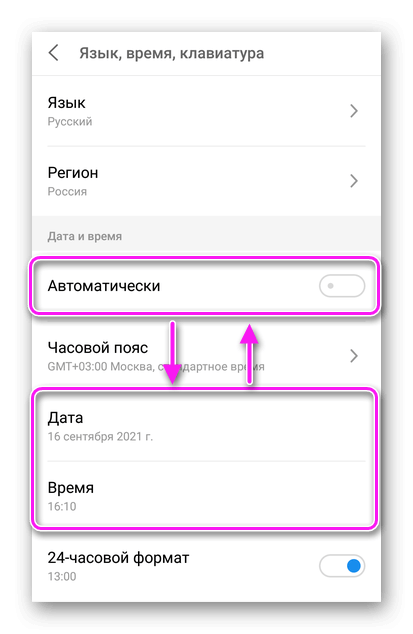 Нажимаете.
Нажимаете.
На странице приложения нажимаете на три точке в верхнем правом углу.
Появилась кнопка «Удалить обновления», тапаете по ней.
Подтверждаете удаление обновлений.
Обновления удалены. Обратите внимание, что версия приложения также изменилась.
Обновления ВК 2020 — что нового
В частности, в разделе появилась платная подписка, которая означает, что пользователи смогут слушать музыку без рекламы между треками, а также пользоваться отдельным приложением Boom. Приложение позволит скачивать треки для офлайн-прослушивания. Из приложения «ВКонтакте» для Android функцию кэширования песен удалили (из iOS-версии ее убрали еще в сентябре 2020 года).
Кроме того, в музыкальном разделе появились плейлисты. Пользователи и сообщества смогут составлять свои списки и делиться ими друг с другом, а также добавлять к себе на страницу чужие подборки.
Также «ВКонтакте» будет активнее заниматься продвижением авторов, которые создают эксклюзивный контент: блогеров, художников, новых медиа. С помощью нового алгоритма соцсеть сможет оценивает вовлеченность авторов, виральность и повторяемость реакций (репостов и лайков).
С помощью нового алгоритма соцсеть сможет оценивает вовлеченность авторов, виральность и повторяемость реакций (репостов и лайков).
Главное обновление приложений — появление раздела «Рекомендации», который будет работать на основе алгори. Он изучает поведенческие характеристики пользователя и на основе анализа подбирает статьи, фотографии, видео и прямые трансляции. Каждая из рекомендаций представляет собой «карточку», в которой показано содержимое в режиме предпросмотра.
Основное отличие «Рекомендаций» от умной ленты новостей заключается в том, что пользователь не обязательно должен быть подписан на авторов и паблики, которые будут отображаться. В «Рекомендациях» будут появляться публикации СМИ, пабликов с большой аудиторией, а также авторов с большим количеством подписчиков.
Второй способ
Подключаетесь к сети интернет и открываете Play Market.
С помощью поиска находите нужное приложение. Здесь вы видите кнопку «Удалить», только в данном случае, поскольку приложение встроенное, будут удалены исключительно обновления. Нажимаете.
Нажимаете.
Подтверждаете удаление обновлений.
Появилась кнопка «Обновить», говорящая о том, что вы удалили обновления.
Как вернуть старый дизайн Вконтакте в пару кликов
Итак, чтобы дизайн сайта vk.com обрел прежний вид, воспользуемся с Вами специальным расширением для браузера Google Chrome. Называется такое расширение «Вернуть старый дизайн ВК». Пока месть оно одно в своем роде, но, полагаю, со временем аналогов будет немалое количество. На сегодняшний день есть один нюанс: версия сего расширения еще сыровата, поэтому можно наблюдать некоторые баги при серфинге в соц сети, однако разработчик нередко выпускает обновление к этому расширению, устраняя найденные пользователями ошибки. Чтобы дизайн сайта изменился, зайдем в магазин гугл и установим расширение. Жмем на кнопку «Установить», высветится окошко, где нажимаем «Установить расширение».
После того, как расширение установилось, нажмем один раз мышкой по значку: и обновляем страничку ВК.
 Ниже можно увидеть, как выглядела страница в новом дизайне: а вот как она выглядит после установки расширения, меняющее новую версию сайта на старую: Пройдет время, и таких расширений будет достаточное количество. Узнать какое из них лучшее можно по рейтингу в магазине гугла. Однако, полагаю, что многие пользователи попросту привыкнут к новому дизайну Вконтакте и необходимость в старой версии пропадет автоматически.
Ниже можно увидеть, как выглядела страница в новом дизайне: а вот как она выглядит после установки расширения, меняющее новую версию сайта на старую: Пройдет время, и таких расширений будет достаточное количество. Узнать какое из них лучшее можно по рейтингу в магазине гугла. Однако, полагаю, что многие пользователи попросту привыкнут к новому дизайну Вконтакте и необходимость в старой версии пропадет автоматически.Как видите, друзья, сменить новую версию ВК на старую
очень даже просто: достаточно осуществить несколько простых действий. Если Вам понравилась инструкция, поделитесь ею с друзьями, используя социальные кнопки внизу.
Если после установки апдейта клиент ВКонтакте на Android начал работать с ошибками, у пользователей возникает логичное желание удалить обновления. Просто так отказаться от последней версии нельзя. Чтобы откатить приложение, придется удалить его, а затем установить старую версию с помощью APK-файла.
P.S.
Если вы хотите откатить обновление до какой-то определенной версии, сделать это можно только с помощью установки apk-файла. Но мы бы этого делать не советовали, поскольку установка файлов из неизвестных источников может быть опасна для вашего смартфона.
Но мы бы этого делать не советовали, поскольку установка файлов из неизвестных источников может быть опасна для вашего смартфона.
Используемые источники:
- https://smartphonus.com/как-удалить-обновление-приложения/
- https://lumpics.ru/how-to-remove-update-application-on-android/
- https://phone-insider.com/kak-udalit-obnovlenie-na-androide.html
- https://fb.ru/article/465518/kak-na-androide-otmenit-obnovlenie-prilojeniya-poshagovaya-instruktsiya-sovetyi-i-rekomendatsii
- https://siteproandroid.ru/kak-otkatit-obnovleniya-prilozhenij-na-androide-telefone/
ПОДЕЛИТЬСЯ Facebook
- tweet
Предыдущая статьяОчистить историю браузера на Android — просмотр истории и ее удаление
Следующая статьяКак удалить Твиттер аккаунт
Как вам новшества?
Сейчас пока рано давать однозначный ответ, нужно время и это время может заставить нас свыкнуться с новым дизайном и функционалом. Приветственные картинки, рассказывающие о новых фичах, выполнены в отвратительном стиле, где тот, простой дизайн, привык к нему. Сейчас же только добавить бежевый фон и будет аля Одноклассники…
Сейчас же только добавить бежевый фон и будет аля Одноклассники…
Наверняка в ближайшее время, будет много споров, лучше или хуже, но нам придётся схавать новую обнову, редизайн 2020.
Что касается изменений, на первый взгляд можно заметить что функция сообщений вынесена из основного меню в отдельную иконку нижнего трея, напомнило WhatsApp. Конечно если брать все изменения, то ВК стал похож больше на Facebook и немного на Instagram.
Благодаря сервису Google Play разработчики приложений для Android телефонов и планшетов имеют возможность эффективно распространять обновления для своих продуктов. Стоит им обновить приложение в сервисе Google Play, как оно автоматически обновляется на всех Android устройствах, где оно установлено. В большинстве случаев, это очень удобно. Как для разработчиков, так и для пользователей.
Но, обновления далеко не всегда бывают удачными. Иногда после обновления приложение работает не стабильно или содержит ошибки. В таких ситуациях появляется проблема, как удалить обновление приложения на Android и вернуть его старую версию.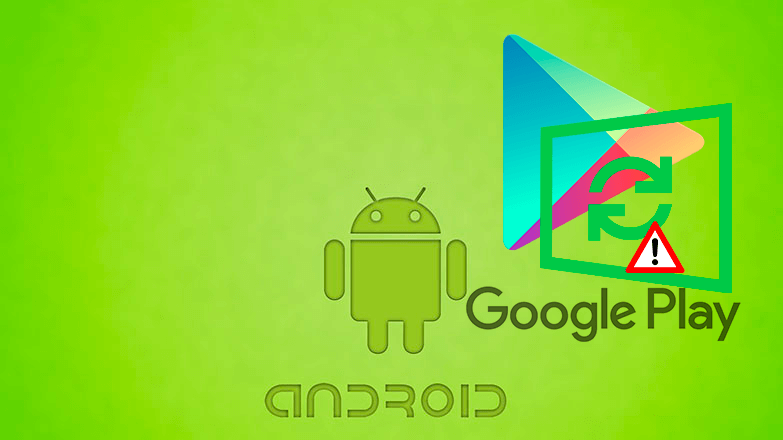
Как отключить обновления ВКонтакте на android. Россия и мир. JustMedia.ru
Обычно приложения, установленные на смартфонах и планшетах, обновляются сами по себе, без ведома пользователя. И большинству этого достаточно, хотя многие наверняка сталкивались с багами, возникающими после обновления, или ловили себя на мысли, что раньше приложение было лучше.
Чаще всего такие замечания возникают, когда обновляется часто используемое приложение, например, от социальной сети, так как перемены сразу заметны. Поэтому удобнее рассмотреть возможность отключения автообновлений на примере ВКонтакте.
Зачем нужно автообновление
Автоматическое обновление приложений позволяет пользователям не задумываться о том, актуальные ли версии программ установлены на их устройстве. Все обновления будут появляться самостоятельно, а узнавать об их установке пользователь будет уже после.
Если отключить автообновление, приложение не будет обновляться само по себе, пока пользователь сам не разрешит ему это сделать. Благодаря такому подходу, сначала можно узнать о предлагаемых изменениях, почитать отзывы пользователей, уже установивших новые версии, и после самостоятельно принять решение об установке.
Благодаря такому подходу, сначала можно узнать о предлагаемых изменениях, почитать отзывы пользователей, уже установивших новые версии, и после самостоятельно принять решение об установке.
Отключение уведомлений через Google Play
Основной способ борьбы с автоматическим удалением — отключить его через официальный магазин приложений. В данном случае это Google Play, предустановленный на каждом смартфоне и планшете с ОС Андроид.
Найдя приложение Google Play на рабочем столе, с его помощью нужно выполнить следующие действия:
Отыскать приложение ВКонтакте. Для этого нужно нажать на иконку пользователя в поисковой строке, выбрать «Управление приложениями и устройством», а после найти раздел, показывающий общее количество памяти устройства и сколько из неё уже занято. Здесь и нужно найти ВКонтакте.
Найти приложение также можно просто через поиск, введя нужное название в строку вверху экрана. Главное — выбрать правильное приложение, а не копию от мошенников. ВК сегодня называется «ВКонтакте: музыка, видео, чаты». Попав на страницу приложения, нужно найти три вертикально расположенные точки в правом верхнем углу экрана. Они расположены правее иконки лупы.
Главное — выбрать правильное приложение, а не копию от мошенников. ВК сегодня называется «ВКонтакте: музыка, видео, чаты». Попав на страницу приложения, нужно найти три вертикально расположенные точки в правом верхнем углу экрана. Они расположены правее иконки лупы.
Нажав на эти три точки, можно получить предложение поделиться ссылкой на приложение, сообщить о нарушениях или настроить функцию «Автообновления». Обычно этот пункт отмечен галочкой, что обозначает, что автообновление включено. Убрать галочку, и тем самым отключить автоматическое обновление, можно просто нажав на неё.
После этого приложение ВКонтакте больше не будет обновляться самостоятельно.
Кстати, если потребуется, можно отключить автообновление всех приложений. Для этого снова нужно нажать на иконку пользователя в поисковой строке, но выбрать не первый раздел, про управление устройством, а пункт «Настройки». Здесь, в «Настройках подключения» будет кнопка «Автообновление приложений». Его можно разрешить, разрешить только с Wi-Fi или отключить.
Его можно разрешить, разрешить только с Wi-Fi или отключить.
Обновление ВКонтакте вручную
После отключения автоматического появления обновлений желание их установить всё же может появиться. И перевести приложение на новую версию можно с помощью всё того же магазина Google Play. Нужно только:
- Снова перейти в Google Play.
- Нажать на иконку пользователя в верхней строке поисковой строки.
- Выбрать пункт «Управление приложениями и устройством».
- Выбрать «Доступны обновления».
5. Здесь можно нажать кнопку «Обновить всё», и тогда все приложения, к которым выпущены дополнения, будут обновлены. Но можно и просмотреть список приложений, чтобы выбрать для обновления лишь некоторые из них.
Выбрав в списке ВКонтакте, нужно лишь нажать «Обновить».
Возвращение приложения ВКонтакте на предыдущую версию
Отключить автоматическое обновление нетрудно, но иногда делать это уже поздно, так как приложение уже обзавелось новыми функциями или новым интерфейсом, с чем не хочется иметь дело.
И было бы проще, если бы можно было откатывать обновления до любых предыдущих версий по нажатию одной кнопки. Но пока такой возможности нет.
Однако, установить себе одну из предыдущих версий приложения всё же можно, просто в обход официального магазина приложений. Здесь нужно:
- Удалить приложение с устройства.
- Определить, какая версия программы необходима. Информацию о нынешней актуальной версии и предыдущих можно найти в интернете.
- Скачать приложение в нужной версии. Это должен быть файл с расширением .apk. Скачивать приложения в таком виде не всегда безопасно, поэтому нужно внимательно проверять источники.
- Перекинуть файл на устройство. Это можно сделать любым удобным способом.
- Начать его установку. В этот момент система попросит отключить запрет на установку приложений из неизвестных источников и предупредит, что это может быть опасно для устройства. Здесь речь идёт о вирусах.
- Обычно приложение автоматически предлагает перейти в нужный раздел по нажатию кнопки, но если это не произойдёт, придётся самостоятельно покопаться в настройках.
 Расположение этого пункта можно отыскать через поиск по настройкам, если такой предусмотрен или просто посмотреть описание в интернете, так как здесь всё зависит от производителя.
Расположение этого пункта можно отыскать через поиск по настройкам, если такой предусмотрен или просто посмотреть описание в интернете, так как здесь всё зависит от производителя. - Разрешив использование файлов из неизвестных источников, приложение можно свободно установить, а потом использовать.
Преимущество этого способа ещё и в том, что такое приложение не будет связано с магазином Google Play, поэтому обновления на него не придут.
Вооружившись этими несложными инструкциями, можно получить больше контроля над установленными приложениями, и начать самостоятельно принимать решения о необходимости их обновлений. Если же задумываетесь над качественным продвижением в социальных сетях, обращайтесь в компанию youliker – мы поможем!
Фото: youliker.ru.
Как обойти «Недоступно в вашей стране» в Google Play?
В Google Play находится огромнейший ассортимент всевозможного контента: игры, приложения, фильмы, мультфильмы, книги, аудиокниги и т.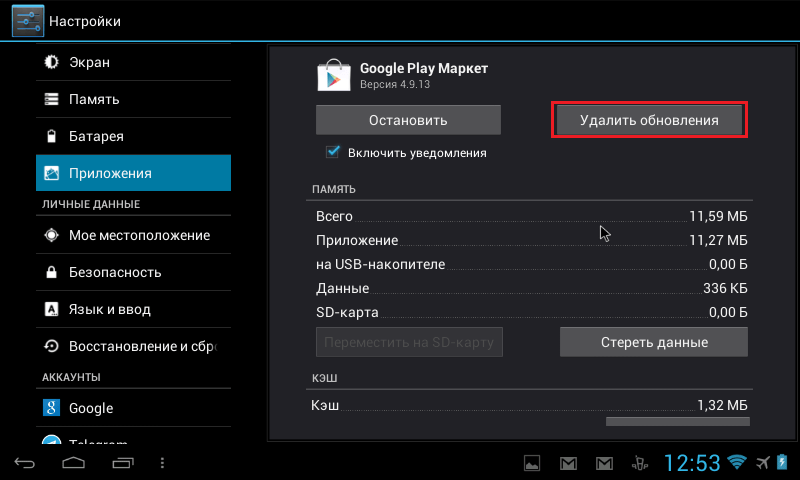 д. Причем, довольно большая часть от всего этого контента распространяется совершенно бесплатно и получить к нему доступ может кто-угодно…По крайней мере, так может казаться, пока вы не найдете какое-то приложение или, например, игру, которая на своей страничке вежливо вам укажет «Недоступно в вашей стране».
д. Причем, довольно большая часть от всего этого контента распространяется совершенно бесплатно и получить к нему доступ может кто-угодно…По крайней мере, так может казаться, пока вы не найдете какое-то приложение или, например, игру, которая на своей страничке вежливо вам укажет «Недоступно в вашей стране».
Наверняка, все мы с вами встречались с этим сообщением, причем не раз и не два. Все верно, n-ная часть контента на Google Play находится под региональным ограничением, которое было выставлено либо его автором, либо самой площадкой. Некоторые из нас, увидев сообщение «приложение недоступно в вашей стране» в Google Play сразу же опускают руки, забывают за желаемом или пытаются найти ему замену.
Однако, что делать, если, например, вам ну очень важно установить на свое устройство под управлением Android, например, какую-то игру, релиз которой вы ждали несколько месяцев? В данной статье мы расскажем вам, как вы можете преодолеть этот региональный барьер и получить доступ к желаемому контенту в Google Play. Причем, нужно указать, что все рассматриваемые нами способы будут абсолютно легальными, так что переживать вам не о чем.
Причем, нужно указать, что все рассматриваемые нами способы будут абсолютно легальными, так что переживать вам не о чем.
Разумеется, не переезжать же в другую страну ради того, чтобы загрузить нужный контент из Google Play, верно? Конечно, если только у вас нет безграничных финансов, чтобы постоянно пересекать границу. Однако, существует небольшой трюк, который заставит фирменный магазин цифровых благ Google думать, что вы находитесь в совершенно ином государстве, что, естественно, дарует вам доступ к желаемому контенту.
К сожалению, нет никакой волшебной кнопки, которая бы заставила все работать, а поэтому вам придется знатно поработать, чтобы обойти сообщение «play market недоступно в вашей стране». Единственный надежный способ обойти ограничение — это использование виртуальной приватной сети(VPN), с помощью которой вы сможете придать себе иное местоположение и IP-адрес, тем самым обмануть Google Play.
Однако, одним VPN все не обойдется. Не стоит забывать, что в Google Play также необходимо указать адрес, по которому будет выставляться счет после оплаты вашей банковской карточкой. Однако, давайте не будет забегать вперед и разберем все по порядку. Итак, для начала вам понадобится использовать VPN на своем устройстве. К счастью, в том же Google Play находится огромный ассортимент из различных сервисов, которые предоставят вам доступ к своей виртуальной приватной сети.
Однако, давайте не будет забегать вперед и разберем все по порядку. Итак, для начала вам понадобится использовать VPN на своем устройстве. К счастью, в том же Google Play находится огромный ассортимент из различных сервисов, которые предоставят вам доступ к своей виртуальной приватной сети.
Наиболее популярными VPN среди пользователей являются Opera VPN, Hola, CyberGhost VPN, Turbo VPN, TouchVPN и Hideman Free VPN. Для начала попробуйте воспользоваться каким-то из них. Поверьте, для нашей цели, а именно обход сообщения «недоступно в вашей стране», они вполне сгодятся. Лично мы рекомендуем вам воспользоваться услугами Opera VPN, так он выполняет работу по скрытию вашего трафика, но при этом не слишком сильно снижает скорость подключения. Хотя, тут все зависит от самого подключения.
Как только вы определитесь с VPN-сервисов, пришла пора приняться за самое интересное — копание в настройках оплаты Google Play. Если вы еще не совершали никаких покупок на этой платформе, то знайте, что вам для этого необходима банковская карта.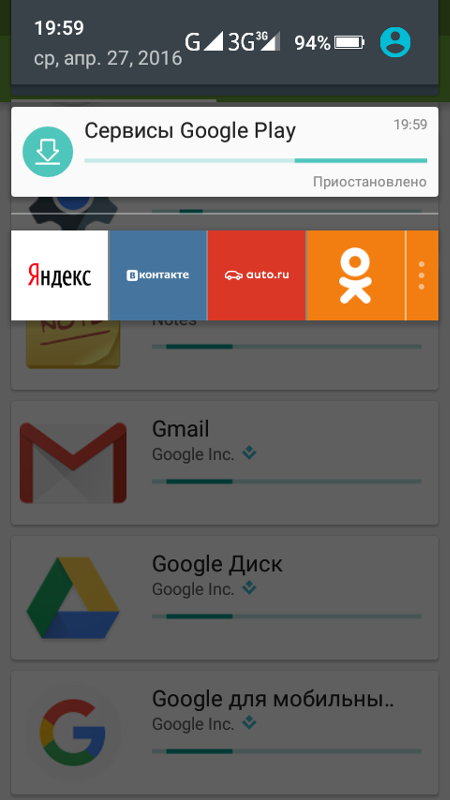 Верно, никаких электронных систем расчётов, к сожалению. Если же вы уже добавили карточку в способы оплаты Магазина, то можете переходить к следующему шагу.
Верно, никаких электронных систем расчётов, к сожалению. Если же вы уже добавили карточку в способы оплаты Магазина, то можете переходить к следующему шагу.
Итак, откройте приложение Google Play, а затем пройдите в секцию «Способы оплаты». Тут вам понадобится выставить адрес, по которому будет выставляться счета по покупке в Магазине. Как правило, практически все пользователи в Интернете, которые пользуются этой хитростью, используют какой-то американский адрес. Не бойтесь указывать какой-то адрес в настройках, так как вы всегда сможете сменить его обратно на свой, если возникнет такая необходимость. Например, популярностью пользуется адрес российского посольства в Вашингтоне.
Давайте используем его адрес на нашем примере. Выставьте в настройках своего профиля следующую информацию о месте проживания:
- Страна — US
- Улица — 2650 Wisconsin Ave.
- Город — Washington
- Штат — Federal District Columbia
- Индекс — 20007
Закончив с выставление адреса российского посольства, теперь вам необходимо перейди в Центр платежей.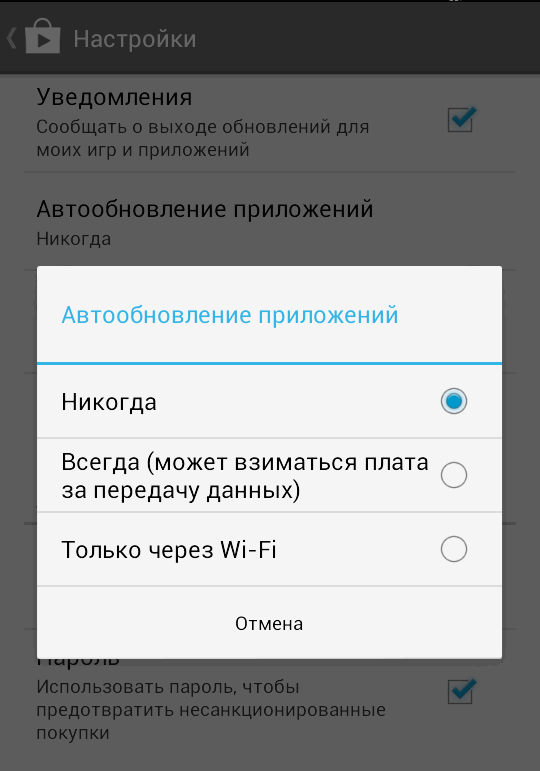 Тут вам понадобится выставить страну и индекс, на которую будет выставляться счет за ту или иную покупку. В качестве страны выберите США, а в качестве индекса значение 20007.
Тут вам понадобится выставить страну и индекс, на которую будет выставляться счет за ту или иную покупку. В качестве страны выберите США, а в качестве индекса значение 20007.
Мы практически у финишной черты. Теперь вам осталось открыть настройки своего устройства и пройти в менеджер приложений. Найдите в нем приложение Google Play, перейдите в его свойства и очистите все данные этого приложения Google. Затем откройте Google Play и проверьте, изменилась ли валюта в Магазине. Если да, то можете выбрать нужно вам приложение, купить и загрузить его себе на устройство, так как вы успешно смогли обойти региональное ограничение, а это означает, что никакого сообщения «недоступно в вашей стране» от Google Play вы не увидите.
Однако, если же валюта не изменилась или, например, вы все еще видите сообщение о недоступности контента, то, к сожалению, у вас не получилось обмануть Google Play. Попробуйте использовать другой VPN-сервис и страну/адрес. Рано или поздно у вас обязательно получится.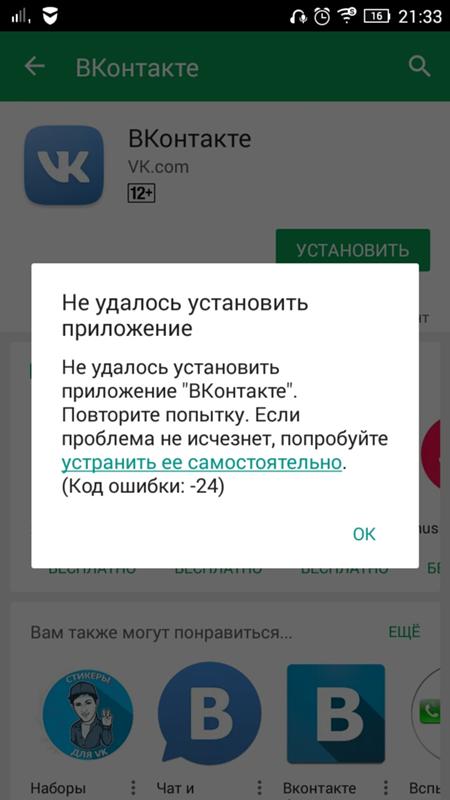 Также стоит напомнить, что купив нужную вещь в Google Play с региональным ограничением, вам придется постоянно использовать с ней VPN по понятным причинам.
Также стоит напомнить, что купив нужную вещь в Google Play с региональным ограничением, вам придется постоянно использовать с ней VPN по понятным причинам.
Мы надеемся, что данный материал помог вам разобраться в ситуации. Если наткнетесь на какое-то приложение или контента в Google Play, который недоступен в вашей стране, то теперь вы знаете, что и как нужно делать.
Нашли опечатку? Выделите текст и нажмите Ctrl + Enter
Как исправить неработающую бета-версию VK, проблемы с установкой или другие проблемы [Скачать приложение или Apk]
мэр | | Приложения | Комментариев нет
VK-beta должна быть проста в использовании или установке на ваш Android-смартфон, но если у вас возникли проблемы при использовании, загрузке или попытке обновить VK-beta до последней версии (из Google Play Store), то, вероятно, это связано с по одной из следующих причин или проблем:
- На вашем Android-устройстве недостаточно места.
- ВК-бета несовместима с версией ОС Android на вашем Устройстве.

- Ошибка с кодами, указывающими на проблему
- Проблема с сетью
- ВКонтакте-бета недоступна в вашей стране
Примечание. Вы найдете источник загрузки для различных версий этого приложения ниже на следующей странице. После выполнения этих шагов и вашего случая нет в списке выше, рассмотрите возможность оставить комментарий ниже, чтобы узнать, как быстро помочь, или посетите Справочный центр Google Play, чтобы узнать о конкретных шагах по устранению неполадок.
Если ВК-бета не работает по любой из вышеперечисленных причин. Тогда вот 5 простых исправлений, которые вы можете попробовать:
Руководство по исправлению 1: Решение проблемы нехватки места при установке бета-версии VK на устройстве
Если вам сложно установить бета-версию VK из-за нехватки места на вашем Android Устройство, попробуйте очистить кеш и данные Google Play Store:
- Перейдите на свое устройство Настройки , затем нажмите Приложения и уведомления > Информация о приложении > Магазин Google Play > Хранилище > ОЧИСТИТЬ КЭШ .

- Нажмите ОЧИСТИТЬ ДАННЫЕ > OK .
- Перезагрузите устройство, затем снова попробуйте установить ВК-бета.
Если вы по-прежнему не можете установить бета-версию ВКонтакте, вот еще несколько советов, как освободить место на вашем устройстве:
- Очистите кеш и данные, зайдя в телефоне Настройки > Хранилище .
- Попробуйте переместить данные и приложения на внешнюю SD-карту.
- Удалите приложения, которые вы больше не используете.
- Проверьте рекомендуемый минимальный объем свободного места при установке или обновлении приложений.
Руководство по исправлению 2: бета-версия VK несовместима с версией ОС Android вашего устройства
Убедитесь, что вы загружаете ее на поддерживаемое устройство Android.
- ВК-бета, как и другие приложения, предназначен для работы на ОС 4.1 и новее
- Если проблема не устранена, вам может потребоваться сначала обновить версию ОС, если это возможно, прежде чем пытаться установить VK -beta.

Руководство по исправлению 3: ошибка с кодами, указывающими на проблему
- Удалите свою учетную запись Google, перейдя в Настройки телефона
- Выберите свою учетную запись Google и нажмите УДАЛИТЬ АККАУНТ > УДАЛИТЬ АККАУНТ .
- Перезагрузите телефон или выключите и снова включите его.
- Повторно добавьте свой аккаунт Google, перейдя в Настройки телефона . Затем нажмите Пользователи и учетные записи > Добавить учетную запись > Google .
- Войдите в свою учетную запись Google.
- Очистите кеш Google Play Store, перейдя в Настройки телефона . Затем нажмите Приложения и уведомления > Информация о приложении > Магазин Google Play > Хранилище > ОЧИСТИТЬ КЭШ .

- Очистите данные Google Play Store, нажав ОЧИСТИТЬ ДАННЫЕ > OK .
- Попробуйте еще раз скачать ВК-бету.
Выполните следующие действия для ошибок, таких как неверный файл пакета, ошибки при установке или загрузке.
- Следуйте инструкциям в разделе «Недостаточно места на устройстве», чтобы убедиться, что на вашем устройстве достаточно места.
- Коснитесь этой ссылки на нашем веб-сайте, чтобы загрузить бета-версию VK в виде APK-файла.
- Нажмите СКАЧАТЬ СЕЙЧАС .
- Откройте файл APK, чтобы начать установку.
- Примечание . При открытии APK-файла необходимо нажать НАСТРОЙКИ > Разрешить из этого источника .
Руководство по устранению 4: проблема с сетью
- Если вы используете мобильные данные, попробуйте загрузить бета-версию VK только через Wi-Fi.

- Если это не сработает, попробуйте следующее:
- Перейдите к своему телефону Настройки > Приложения или Приложения и уведомления > Магазин Google Play > Использование данных > Включить Фоновые данные .
- Перейдите на телефоне Настройки > Приложения или Приложения и уведомления > Диспетчер загрузок > Использование данных > Фоновые данные 9029 0.>2 Включить фоновые данные
- Если приведенные выше советы не помогли, попробуйте очистить кеш Google Play Store, перейдя в Настройки телефона 9.0029 . Затем нажмите Приложения и уведомления > Информация о приложении > Магазин Google Play > Хранилище > Очистить кеш .

- Очистите данные Google Play Store, нажав Очистить хранилище > OK .
- Попробуйте еще раз скачать ВК-бету.
Руководство по исправлению 5: бета-версия VK недоступна в вашей стране
Если вы видите сообщение об ошибке «Недоступно в вашей стране» или советы по устранению неполадок Справочного центра Google Play не помогают, посетите следующий страница ниже для Все версии VK -beta Apk для загрузки в виде файла Apk и установки или обновления предыдущего.
Примечание. При открытии APK-файла необходимо нажать НАСТРОЙКИ > Разрешить из этого источника .
Пожалуйста, сообщите нам, если вышеуказанные шаги не помогли вам, оставив комментарий ниже, чтобы наша команда могла предложить решение.
Как обновить старый Android телефон
Смартфон без преувеличения можно назвать одним из самых полезных изобретений последних лет. До смартфонов мы пользовались обычными сотовыми телефонами, а потому привыкнуть к более технологичному потомку было очень легко. В конечном итоге развитие индустрии дисплеев и мобильных энергоэффективных процессоров дало нам невероятно мощные и простые в использовании устройства. Да, смартфоны прожорливы, но за это пользователь получает доступ практически ко всем необходимым функциям из любой точки пространства буквально «из рук».
До смартфонов мы пользовались обычными сотовыми телефонами, а потому привыкнуть к более технологичному потомку было очень легко. В конечном итоге развитие индустрии дисплеев и мобильных энергоэффективных процессоров дало нам невероятно мощные и простые в использовании устройства. Да, смартфоны прожорливы, но за это пользователь получает доступ практически ко всем необходимым функциям из любой точки пространства буквально «из рук».
К сожалению, смартфон из коробки нельзя назвать готовым к использованию на 100%, когда речь идет о максимальной эффективности. Ниже мы предлагаем список пунктов, ознакомившись и выполнив которые, вы можете смело называть себя Smartphone Power User.
Оптимизация энергопотребления
Любой, кто недавно перешел с обычного мобильного телефона на смартфон, наверняка заметит резкое сокращение времени автономной работы устройства. Это расплата за большой и приятный для глаз экран, вычислительную мощность и программную оболочку, способную исполнить все прихоти пользователя.
Как увеличить время автономной работы вашего смартфона? Для начала можно пройти стандартные настройки экрана, так как именно экран съедает львиную долю заряда.
- Отключите автоматическую настройку яркости и установите минимально допустимое значение. Естественно, летом это значение придется увеличить.
- Уменьшаем время до отключения дисплея при бездействии смартфона. По умолчанию этот параметр равен примерно одной минуте, но на практике достаточно 15 секунд. Экспериментируйте и найдите лучшее время для вас.
- Скажи «НЕТ» живым обоям на Android
- Если у вас смартфон с AMOLED дисплеем, то установка черного фона в качестве обоев может снизить энергопотребление экрана на 20-30% Владельцы
- Android могут сделать управление ключевыми энергоемкими функциями проще и доступнее с помощью виджета Power Toggles. Он позволяет не только управлять яркостью дисплея в один тап, но и включать/выключать прочие прожорливые штучки (Wi-Fi, 3G, GPS, синхронизацию и так далее).

Если вам критично оповещать родных/друзей/партнеров о том, что в смартфоне садится батарея, то обратите внимание на это приложение.
Стратегия связи
Очевидно, что лучше всего держать Bluetooth, 3G и Wi-Fi включенными, когда они вам нужны. Вы можете реализовать быстрый доступ к ним с помощью тех же Power Toggles. В общем, всегда стоит выбирать менее затратный способ быть в сети. Если у вас есть доступный Wi-Fi — используйте его вместо 3G. Когда дело доходит до использования вашего смартфона в качестве модема, не пропустите наш анализ наиболее эффективного способа подключения.
Наведение порядка в приложениях
Взяв в руки очередной смартфон, можно испытать чувство сильного удивления от количества мусора в нем. Да, приложения — это именно то, что превращает смартфон в универсальный инструмент для всего на свете, но и в этом деле нужен порядок:
- Принимаем за правило последовательность действий «поставил — не понравилось — удалил» и «стоит — не пользуюсь — удалил».

- Представляем ежемесячный День защиты смартфонов. В этот день мы уделяем немного времени анализу текущей коллекции приложений, удалению неактуальных и поиску в Сети более продвинутых аналогов существующих.
Автоматизация
Выше мы писали о виджете, с помощью которого можно быстро вручную включать и отключать определенные функции. Если вы обратите внимание, то заметите, что спрос на эти самые функции связан с другими параметрами. Это может быть местоположение, время суток или другое условие. Это ключ к автоматизации. Владельцам Android доступны шикарные инструменты, с помощью которых их мобильный друг становится на порядок умнее и делает определенные вещи по заданным пользователем условиям. Речь, конечно же, о Таскере и Ламе, а также их более казуальном брате Атооме.
Речь, конечно же, о Таскере и Ламе, а также их более казуальном брате Атооме.
Большинство пользователей не могут научиться пользоваться этими инструментами из-за их кажущейся сложности и трудоемкости. Однако с развитием подобных инструментов пользователь фактически переходит на новый уровень обращения с мобильным устройством, и в дальнейшем вы будете удивлены, как вам удавалось жить без того же Tasker и Llama.
Ввод информации
В то время как пользователи iOS довольно молчаливы, когда дело доходит до выбора альтернативы стандартной клавиатуре, Android может похвастаться как минимум дюжиной вменяемых сторонних клавиатур. Стоит начать со SwiftKey, TouchPal и Smart Keyboard PRO. Не исключено, что их функций будет вполне достаточно. Вы также можете попробовать стандартную клавиатуру Jelly Bean, если разработчик вашего смартфона не спешит обновлять операционную систему.
Помимо клавиатур для обычных пользователей, в магазине Google Play можно найти расширенные версии, такие как Hacker’s Keyboard. Уделите немного времени изучению клавиатур, представленных в магазине приложений, и вы обязательно найдете для себя лучшее решение.
Уделите немного времени изучению клавиатур, представленных в магазине приложений, и вы обязательно найдете для себя лучшее решение.
Операционная система и обновления
Если ваша ОС не умеет что-то делать по умолчанию, то это не значит, что она не умеет этого делать вообще. Среди пользователей iOS существует большая армия поклонников джейлбрейка. Эта процедура снимает ограничения, наложенные на систему производителем, и открывает множество новых возможностей.
Камера
Смартфон Apple имеет отличную камеру, способную выдавать еще более оригинальные снимки в сочетании со специализированными приложениями. Android-флагманы также успели обзавестись качественными камерами, а наличие множества альтернативных приложений для камер в Google Play Store позволяет найти лучший инструмент для фотосъемки.
В общем, не стоит ждать от смартфона того же, что может дать хорошая зеркалка, но для художественной фотосъемки смартфон подойдет идеально.
Держите смартфон под контролем
Смартфон призван помогать человеку в жизни, а не контролировать его жизнь.
Если вы чувствуете, что ваш смартфон отнимает у вас слишком много времени, пора начать действовать.
- Мы отказываемся от социальных приложений. Насколько они вам нужны? С вероятностью более 90% они вам для работы не нужны, так как для работы достаточно почты и мессенджера. Конечно, социальные сети стали частью жизни, но не стоит допускать, чтобы виртуальное общение подменяло реальное общение, иначе в какой-то момент вы окажетесь в роли адепта Культа Лайков, и до него будет сложно достучаться. оттуда, потому что такой образ жизни успеет стать нормой.
- Мы отказываемся от развлекательных ресурсов. Это еще одно зло современного интернета, которое по ходу является ужасным убийцей времени. Попробуйте заменить серфинг по галереям забавных картинок чтением интересных и полезных электронных книг.

Новый смартфон какое-то время радует своего владельца возможностями и функциями, которые доступны «из коробки». Но рано или поздно каждый пользователь задумывается над тем, как улучшить свой гаджет на Android? В этой статье мы расскажем, как сделать ваше мобильное устройство более удобным, функциональным и производительным.
Но изменения интерфейса не должны ограничиваться. Вы можете заменить многие стандартные программы операционной системы: выбрать новую клавиатуру, скачать камеры с эффектами, установить фоторедактор, установить более информативную блокировку экрана и даже сделать из Android айфон.
Не забывайте регулярно обновлять Android: свежее обновление не только исправит ошибки ОС и повысит производительность смартфона, но и внесет изменения в интерфейс и добавит новые возможности настройки.
Делаем смартфон быстрее
Android опережает iOS по кастомизации, но проигрывает по оптимизации. Поэтому зависания и тормоза — частая проблема этой операционной системы, особенно среди бюджетных устройств. Есть несколько способов ускорить работу вашего смартфона.
Поэтому зависания и тормоза — частая проблема этой операционной системы, особенно среди бюджетных устройств. Есть несколько способов ускорить работу вашего смартфона.
Существует ряд приложений, предназначенных для повышения производительности гаджета — ускорителей Android. С их помощью можно оптимизировать работу смартфона, выгрузить из памяти неиспользуемые приложения, очистить систему от скопившегося мусора.
Проблема быстрой разрядки батареи телефона будет решена калибровкой батареи, удалением ненужных программ, отключением синхронизации сервисов. Не забудьте об отключении лишних «украшательств»: виджетов, «живых» обоев, анимированных переходов между окнами. Конечно, каждому пользователю хочется получить одновременно и визуально привлекательный интерфейс, и хорошую производительность операционной системы, но если ваш смартфон не относится к категории «флагманских», то придется идти на компромиссы.
Заключение
Широкий выбор функций и приложений ОС Android позволяет каждому пользователю настроить свой смартфон в соответствии с индивидуальными предпочтениями. Надеемся, что статьи нашего сайта помогут сделать гаджет еще удобнее в использовании.
Надеемся, что статьи нашего сайта помогут сделать гаджет еще удобнее в использовании.
Несведущий пользователь китайца или просто недорогого телефона, предвкушая удовольствие от общения с желанным гаджетом, почти всегда получает стоковый софт, который плохо работает, недоработанные приложения, иногда неадекватное потребление батареи, и вдобавок вполне вероятно получить держать кучу вирусов. К счастью, в Android многое можно изменить и многое убрать. Это то, что мы будем делать.
1. Подготовьте почву
Сначала разблокируйте загрузчик и установите кастомное рекавери (TWRP). Это индивидуально для каждого смартфона. Так что лучше использовать Google. Далее скачиваем рут-менеджер SuperSU и прошиваем его с помощью кастомного рекавери (включаем смартфон с зажатой клавишей увеличения громкости, затем кнопкой Install и выбираем ZIP-файл SuperSU на карте памяти).
Если нет кастомного рекавери, можно попробовать получить рут права с помощью специальных программ: Root Dashi, KingRoot. Однако эти инструменты могут сломать систему так, что вам придется перезаписывать системный (прошивочный) раздел. Все же лучше подождать, попутно изучая форумы на русском, английском, немецком, китайском и других языках — все, где есть тема для обсуждения вашего устройства.
Однако эти инструменты могут сломать систему так, что вам придется перезаписывать системный (прошивочный) раздел. Все же лучше подождать, попутно изучая форумы на русском, английском, немецком, китайском и других языках — все, где есть тема для обсуждения вашего устройства.
Когда рекавери будет установлено на устройство, обязательно сделайте бэкап всей системы. Он вас очень выручит, если в результате последующих манипуляций с устройством вы получите кирпич.
Сделать бэкап в рекавери TWRP (а других сейчас нет) несложно. Загрузитесь в рекавери, включив устройство, удерживая нажатой клавишу увеличения громкости, затем нажмите «Резервное копирование» и проведите ползунок вправо. По окончании операции просто перезагрузите устройство: Reboot → System.
В случае возникновения нештатной ситуации (смартфон не загружается, кокос не растет) загружаемся в рекавери, нажимаем Восстановить, выбираем резервную копию из предложенных и снова прокручиваем бегунок восстановления — система вернется точно в состояние, в котором он был во время резервного копирования.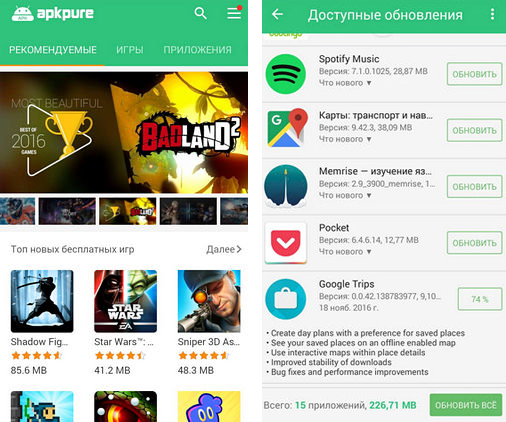
Установить BusyBox
Цитата из Википедии: «BusyBox — это набор утилит командной строки UNIX, используемых в качестве основного интерфейса во встроенных операционных системах». Другими словами, это набор консольных утилит Linux, значительно расширяющий стандартную командную строку Android.
Как обычный пользователь смартфона вы вряд ли будете им пользоваться, но многие инструменты (например, для настройки ядра) требуют его присутствия в системе. Итак, устанавливаем BusyBox из маркета, запускаем его, закрываем всплывающее окно и нажимаем Install. Остается только закрыть программу. Не требуется перезагрузка.
Установить Xposed
Xposed, как вы, наверное, уже знаете, это инструмент для настройки интерфейса и поведения Android. Версию для Lollipop и Marshmallow можно скачать с официальной ветки на XDA. Рекомендую установить XposedInstaller_3.1.1.apk или более новую версию. Он автоматически определит версию Android, тип и разрядность процессора и на основе этих данных предложит правильную версию установочного файла для загрузки. Вам просто нужно установить его и перезагрузить смартфон.
Вам просто нужно установить его и перезагрузить смартфон.
2. Убрать ненужный и опасный хлам
Ходят легенды о том, как сильно производители любят набивать прошивки ненужными приложениями. А китайцам можно троян подсунуть. Но это обычно делает не производитель, а продавец. Так что сразу после покупки непонятного (китайского) девайса сбрасываем настройки на заводские и полностью прошиваем стоковую прошивку от производителя (с помощью стандартного или кастомного рекавери). После этого проверяем смартфон несколькими антивирусами.
Далее следует отключить весь непонятный хлам встроенный в прошивку. Заходим в «Настройки → Приложения». Откройте вкладку «Все» (для Android 5.1) или переключитесь в режим «Все приложения», а затем нажмите на три точки вверху справа и выберите «Показать системные процессы» (для Android 6+). Открываем непонятное или ненужное приложение: нажимаем «Отключить». Если кнопка серая, то тут два варианта: производитель хочет, чтобы его бесполезное приложение было отключено, либо отключение этой программы может привести к серьезным сбоям в работе системы.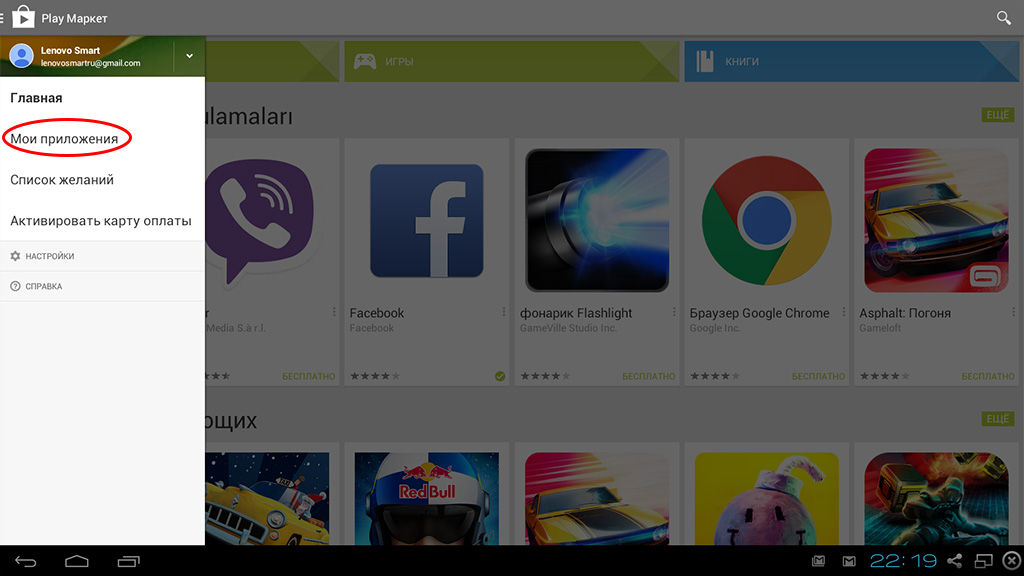
Те, что не отключены стандартными средствами, можно заморозить с помощью Titanium Backup. Но будь осторожен. Есть вероятность не только получить системные ошибки, но и циклическую перезагрузку или бесконечную загрузку. Так что резервные копии — наше все. Рекомендую удалять программы в крайнем случае, когда не хватает места в разделе /system.
3. Изменяем настройки дисплея
Сначала меняем DPI дисплея с помощью приложения Easy DPI Changer. DPI расшифровывается как Dots Per Inch и означает количество точек на дюйм экрана. Чем больше значение, тем больше будут элементы по отношению к размеру экрана.
По неизвестной причине многие производители устанавливают неадекватные значения DPI, игнорируя законы логики. Например, стандартный DPI пятидюймового смартфона Gigaset Me с разрешением экрана 1920х1080 составляет 480, что соответствует размеру экрана примерно 4,7 и приводит к чрезмерному увеличению размеров элементов управления приложениями. Установив DPI на 443, это можно исправить.
Однако совсем необязательно устанавливать правильное значение DPI. Если информация на экране кажется вам слишком мелкой — смело повышайте DPI, слишком большой — понижайте.
Нам также нужно беречь глаза в темноте. Для этого установите приложение CF.lumen. Это так называемый ночной режим, а точнее синий фильтр, который включается, когда за окном темно, а днем отключается. Вечером экран будет желтеть, что благотворно влияет на зрение и облегчает засыпание.
4. Натянуть скин
Как бы это странно не звучало, но сменить тему можно не только в кастомных прошивках и прошивках от некоторых производителей (привет Sony), но и во вполне стандартном стоковом Андроиде. Для этого есть как минимум два приложения: Substratum и HK Theme Manager. Первый использует механизм переназначения ресурсов RRO, появившийся в Android 6.0 и, соответственно, должен нормально работать как минимум на стоке. Второй — модуль Xposed, позволяющий применять темы для CyanogenMod на устройствах со стоковой прошивкой.
Отмечу, что, кроме того, Substratum также позволяет заменить анимацию загрузки, шрифты, звуки и обои.
С иконками все гораздо проще. Достаточно установить нужный пакет иконок из Play Store и лаунчер, поддерживающий их использование. Очень хороший вариант: Pixel icon Pack — круглые иконки приложений в стиле Google Pixel.
Продолжение доступно только подписчикам
Вариант 1. Подпишитесь на «Хакер», чтобы читать все материалы сайта
Подписка позволит вам читать ВСЕ платные материалы сайта в течение указанного периода. Мы принимаем оплату банковскими картами, электронными деньгами и переводами со счетов мобильных операторов.
Список бесплатных приложений, которые помогут вашему телефону избавиться от ненужного хлама, ускорить работу, защитить от вирусов, украсить интерфейс и превратить ваш телефон в нечто большее
В контакте с
Одноклассники
Для вас, список БЕСПЛАТНЫХ приложений, которые помогут вашему телефону избавиться от ненужного хлама, ускорить работу, защитить от вирусов, украсить интерфейс и превратить ваш телефон в нечто большее 🙂
Посмотрим. Есть ряд таких полезных приложений, о которых мы ничего не знаем. И все почему? Потому что их никто не рекламирует
Есть ряд таких полезных приложений, о которых мы ничего не знаем. И все почему? Потому что их никто не рекламирует
Они есть в Play Market и AppStore, но мало кто их скачивает. Вы скачиваете только то, что видите перед глазами.
Итак, начнем:
Самый быстрый мобильный браузер, который при этом еще и снизит расходы на трафик. Загружает все со скоростью света! Честно говоря, не помню, когда в последний раз открывал стандартные браузеры.
— Скачать на Android: — vk.cc/399TXQ
В лучших традициях Героев Меча и Магии! Игра интересная и нереально затягивающая. Это определенно стоит попробовать.
-Скачать для Android:- vk.cc/3kKlrc
Это приложение рассчитает, сколько денег потребуется, чтобы добраться в любую точку мира. Очень мотивирует 🙂 Кому не нужна мотивация, если с ней все в порядке, просто идем дальше.
-Скачать на Android:- vk.cc/34T5Yq
-Скачать на iPhone:- vk.cc/34T5Ar
-Скачать на iPad:- vk.cc/34T5IT
А с помощью этого приложения вы сможете быстро найти и забронировать любой отель в любой точке мира. К тому же это будет гораздо дешевле, чем через агентство 🙂
К тому же это будет гораздо дешевле, чем через агентство 🙂
-Скачать для Android:- vk.cc/3nMsPJ
-Скачать для iOS:- vk.cc/3nMsHL
Отличное приложение, когда хочется просто расслабиться или убивать время. Получило огромное количество скачиваний, видимо из-за того, что есть возможность вывода денег на счет мобильного телефона.
-Скачать на iOS:- vk.cc/33IW08
Для тех, кто любит играть головой, а не просто щелкать по иконкам. Пожалуй, самая масштабная стратегия 2014 года, советуем попробовать, положительных оценок более 2 млн.
epic toy
-Скачать для Android:- vk.cc/34T3U9
-Скачать на iPhone:- vk.cc/34T3Am
-Скачать на iPad:- vk.cc/34T3Kf
Самый простой способ заказать любую еду вам как! Пицца, суши, бургеры, десерты. Здесь собраны для вас сотни служб доставки в разных городах в одном приложении БЕЗ ДОПОЛНИТЕЛЬНЫХ ЗАТРАТ. При регистрации дадут 600 бонусов, на которые можно заказать еду.
-Скачать для Android:- vk.cc/34T4g6
-Скачать на iOS:- vk.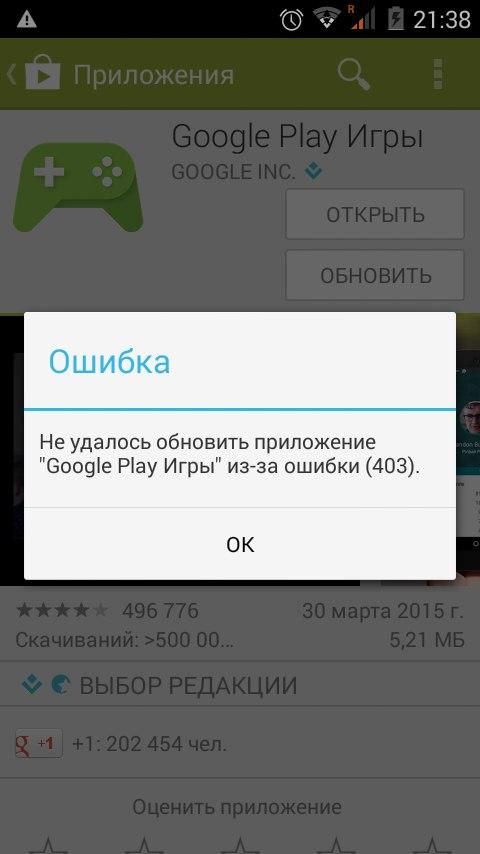 cc/34T459
cc/34T459
(только для москвичей и петербуржцев)
Пока только для жителей Москвы и Санкт-Петербурга, приложение от доступна категория MUST HAVE, она помогает вызвать такси в любую точку города одним кликом! Нужно просто открыть приложение на смартфоне и указать адрес, они приедут через 5-7 минут 🙂
Очень удобно, быстро и смехотворно низкие цены. Еще одна фишка этого такси — бесплатный wi-fi. 😉
-Скачать на Android:- vk.cc/3kKh5I
-Скачать на iOS:- vk.cc/3kKhEs
Любите ребусы и ребусы? Долго не мог найти такую игрушку, которая бы звенела в ушах. Но я эту уже неделю не закрываю, просто не вылезу из нее.)
-Скачать на iOS:- vk.cc/3bwUgQ
[Android Utilities]
Для тех у кого сдох аккумулятор в пару часов. Программа уберет лишнее, батарея реально живет в 2 раза дольше, мой старенький самсунг целый день держит без проблем!
-Скачать на Андроид: — vk.cc/34T6ZD
Теперь глюков и тормозов больше нет, мой старенький Galaxy S II стал летать как S IV, волшебная таблетка для Андроида)
-Скачать на Андроид: — vk.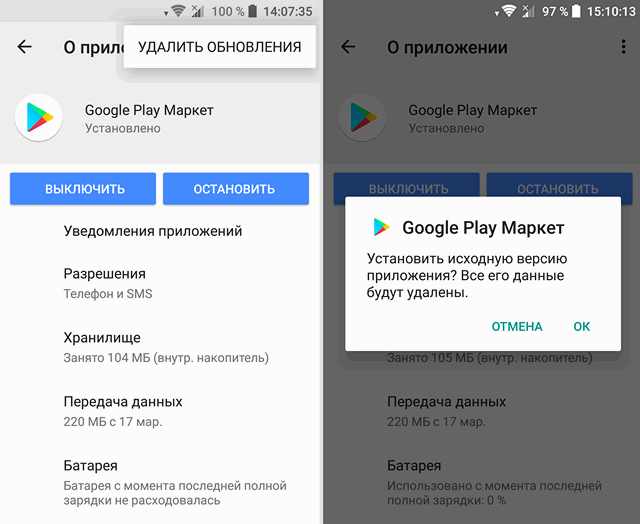 cc/ 34T79L
cc/ 34T79L
Завершим пост универсальной программой для защиты и оптимизации вашего смартфона. Позволяет найти потерянный или украденный телефон на карте; очищает и ускоряет работу устройства; находит и избавляется от вирусов, уязвимостей и вредоносных программ; защищает вашу личную информацию; экономит заряд батареи
-Скачать для Android:- vk.cc/3r1z3l
Вот и все, сохраняйте себе на стену, еще пригодится!
Скачать VK Coffee APK 8.09 Alpha для Android
Вы когда-нибудь задумывались о том, чтобы сделать функционал официальной программы Вконтакте намного функциональнее и удобнее? Программа VK MP3, например, содержит более продвинутые функции, чем официальная ONE, предназначенная для установки и прослушивания музыки из социальной сети. Предлагаемая программа VK Coffee предлагает еще больше возможностей. Так как такие продукты сразу удаляются из Android Market и других официальных интернет-магазинов, эта утилита там не публиковалась.
Тем не менее, в Интернете все еще существуют сайты, на которых пользователи могут без труда найти и использовать эти типы утилит. Так что пользователям наверняка будет любопытно, что же такого уникального и необычного в представленном приложении. В программе есть функция, позволяющая обмануть кого угодно, а если рассказать о ней подробнее, то она станет заменой клиента ВК.
Так что пользователям наверняка будет любопытно, что же такого уникального и необычного в представленном приложении. В программе есть функция, позволяющая обмануть кого угодно, а если рассказать о ней подробнее, то она станет заменой клиента ВК.
Вы можете установить ID для своего Windows Phone или iPhone, и после того, как вы оставите комментарий, другие пользователи увидят, что ваши действия выполняются с использованием выбранного ID. Это приложение также включает в себя функцию «фантом онлайн». Когда приложение будет закрыто, VK Coffee покажет фальшивую дату подключения, то есть время, когда пользователь в последний раз был активен без использования этого интересного режима.
Дополнительно можно включить специальный режим, при котором пользователь всегда отображается оффлайн, независимо от того, набирает ли он сообщения или слушает музыку. Как видите, у этой замечательной утилиты много хороших функций, но это не единственные, которые она предлагает. Автономный режим также позволяет устанавливать уникальные пароли для каждого меню профиля и публиковать новости. Все это станет отличным подарком для активных пользователей, которые с большим удовольствием будут пользоваться этой замечательной программой.
Все это станет отличным подарком для активных пользователей, которые с большим удовольствием будут пользоваться этой замечательной программой.
Возможности VK Coffee APK
- Загрузка музыкальных треков с желаемым битрейтом;
- Убрана надоедливая реклама, чтобы пользователи не отвлекались во время работы;
- Автономная функция, после активации которой пользователи будут показаны офлайн;
- Возможность определить, когда нужный человек создал страницу в популярной социальной сети ВК;
- Вы можете быстро переключаться между аккаунтами пользователей, если у них несколько аккаунтов в Вконтакте.
Как скачать и установить ВК Кофе APK?
VK Coffee APK легко скачать на телефон. Мы создали простое руководство, которое поможет вам скачать его бесплатно.
Шаг 1 – Кнопка загрузки
Прежде всего, вы должны нажать на предоставленную нами кнопку загрузки. Теперь вы попали на страницу загрузки, вам нужно подождать несколько секунд, затем нажать «Загрузить», приложение начнет загружаться автоматически.
Шаг 2. Диспетчер файлов
Нажмите кнопку загрузки, чтобы начать загрузку. Зайдите в файловый менеджер и найдите файл apk.
Включить неизвестный источник: Для установки сторонних приложений необходимо включить параметры неизвестного источника. Любое стороннее приложение на Android не может быть установлено без включения настроек неизвестного источника.
Шаг 3 – Установите приложение
Теперь нажмите на APK-файл VK Coffee APK, который вы загрузили. Как только вы это сделаете, ваше приложение будет установлено.
Шаг 4 – Начнем!
Теперь на вашем телефоне появится значок APK-файла VK Coffee. Просто нажмите на него, чтобы начать использовать его.
Часто задаваемые вопросы
Является ли VK Coffee APK бесплатным?
Да, это бесплатное приложение, и пользователи не будут платить за его использование на своих телефонах или других устройствах.
Могу ли я легально скачать APK-файл VK Coffee?
Да, это безопасное и законное приложение, хотя оно и бесплатное. Он имеет множество отличных функций.
Он имеет множество отличных функций.
Почему не работает APK ВК Кофе?
Если ваше приложение устарело или не обновлено до новой версии, оно может работать неправильно. Таким образом, вы можете обновить приложение сегодня, чтобы обеспечить его правильную и бесперебойную работу.
Как обновить APK-файл VK Coffee?
VK Coffee APK от стороннего разработчика, поэтому автоматическое обновление будет недоступно. Вам нужно будет вручную обновить приложение, удалив старую версию и установив новую версию.
Нужно ли моему Android-устройству иметь root-доступ для установки APK-файла VK Coffee?
Нет, для установки VK Coffee APK рут не требуется. Это приложение не требует специальных разрешений. Таким образом, вы можете установить и использовать приложение без рутирования вашего устройства. Однако, если ваше устройство уже имеет root-доступ, вы также можете без проблем использовать приложение. Он предоставляет одинаковые функции и интерфейс как для корневых, так и для ненастроенных устройств.
Преимущества и недостатки прямой загрузки APK-файла VK Coffee?
Плюсы:
- Приложение безопасно и надежно.
- Вы можете легко установить и использовать приложение.
- Сторонние объявления недоступны.
- Его можно загрузить и использовать бесплатно.
- Нет необходимости регистрироваться в приложении
Минусы:
- Они не будут обновляться автоматически.
- Google не всегда проверяет их.
- В дизайне мало инноваций
- Не подходит для медленного интернета
Заключение
Мы познакомили вас с вашими любимыми видеоиграми и приложениями. Мы всегда стремимся делиться с вами высококачественными приложениями и видеоиграми. На этом веб-сайте и на нашем веб-сайте вы сможете получить больше приложений и игр бесплатно, не тратя ни копейки. Если вы готовы, вы можете загрузить последнюю версию APK-файла VK Coffee на свой телефон Android, как только будете готовы.
Мы хотели бы отметить, что мы будем предоставлять только уникальную и бесплатную модель APK VK Coffee APK без каких-либо модификаций.
Знаете ли вы, что телефоны и планшеты Android не могут получить доступ к Google Play Store? Неважно, если у вас нет подходящего телефона или планшета Android для запуска этого APK-файла VK Coffee, потому что в APKLUST мы предлагаем самые безопасные и точные альтернативы. На нашем сайте вы можете скачать последнюю версию VK Coffee APK. Нажмите сюда для того, чтобы скачать.
Microsoft отключит SwiftKey для iOS и исключит его из App Store 5 октября
, Тим Хардвик
Microsoft прекращает поддержку своей клавиатуры SwiftKey для iPhone и приложения будет удален из App Store на следующей неделе, подтвердила компания в среду.
Отвечая на запрос Мэри Джо Фоли из ZDNet о предоставлении дополнительной информации после отсутствия обновлений приложения более года, директор по управлению продуктами SwiftKey Крис Вулф сделал следующее заявление:
«С 5 октября поддержка SwiftKey iOS будет прекращена, и она будет исключена из Apple App Store.
Microsoft продолжит поддержку SwiftKey Android, а также базовой технологии, лежащей в основе сенсорной клавиатуры Windows. Для этих клиентов у которых SwiftKey установлен на iOS, он будет продолжать работать до тех пор, пока он не будет удален вручную или пользователь не получит новое устройство. Пожалуйста, посетите Support.SwiftKey.com для получения дополнительной информации».
Microsoft не назвала причину своего решения закрыть приложение, но Фоули предполагает, что это может быть связано с политикой Apple в отношении предоставления разработчикам доступа к определенным частям своего программного простой или хороший способ сделать продукт, который нуждается в интеграции для работы».
Microsoft приобрела SwiftKey в 2016 году. В то время Microsoft заявила, что клавиатура использовалась более чем на 300 миллионах устройств Android и iOS. Приложение использует алгоритм обработки естественного языка, который помогает пользователям печатать быстрее, предсказывая, что они будут печатать дальше. Microsoft планирует продолжить поддержку SwiftKey на Android в обозримом будущем.
Microsoft планирует продолжить поддержку SwiftKey на Android в обозримом будущем.
Теги: Microsoft, SwiftKey Keyboard
Похожие новости
Microsoft разрабатывает недорогой ключ для потоковой передачи Xbox, который может конкурировать с Apple TV
Пятница, 27 мая 2022 г., 1:39 по тихоокеанскому времени, Тим Хардвик. играть в игры для Xbox без полноценной консоли. В течение многих лет предполагалось, что Microsoft хочет сделать игры доступными для большего числа людей, избавив их от необходимости вкладывать средства в дорогую консоль. Приложение Microsoft Teams
получает встроенную поддержку Apple Silicon
Среда, 3 августа 2022 г., 9:06 по тихоокеанскому времени, Джули Кловер.
Сегодня Microsoft объявила о дебюте собственного приложения Microsoft Teams, оптимизированного для кремниевых компьютеров Apple Mac, которое появилось после нескольких месяцев разработки.
Microsoft Teams — это платформа для делового общения, похожая на Slack, предлагающая текстовый чат, видеоконференции, хранилище файлов, интеграцию приложений и многое другое. Нативная версия приложения принесет «значительную…
Нативная версия приложения принесет «значительную…
Microsoft была готова перенести эксклюзивные игры для Xbox на iPhone через xCloud
Четверг, 9 декабря 2021 г., 14:06 по тихоокеанскому стандартному времени, автор Juli Clover
Когда Microsoft вела переговоры с Apple о переносе своей платформы xCloud на iPhone, Microsoft попыталась уговорить Apple разрешить сервис облачных игр. Согласно электронным письмам между руководителями Microsoft и Apple, которые были обнаружены The Verge, Microsoft была готова согласиться со многими требованиями Apple о том, как будет работать система, даже согласившись предоставить игры для Xbox…
Исследователи безопасности обнаружили 10 приложений из App Store Участие в мошенничестве с рекламой
Понедельник, 26 сентября 2022 г., 11:26 по тихоокеанскому времени, Джули Кловер. Приложения были разработаны для получения дохода, выдавая себя за законные приложения и показывая поток рекламы пользователям iPhone.
Мобильные приложения, обнаруженные командой HUMAN Satori Threat Intelligence, являются частью кампании по мошенничеству с рекламой, которую они называют.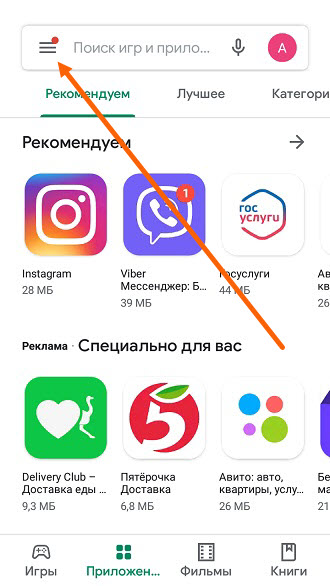 ..
..
Apple урегулировала иск разработчика «FlickType» по поводу обработки App Store
четверг, 1 сентября 2022 г., 13:03 PDT, Эрик Сливка процветать, сообщает TechCrunch. В своем иске Элефтериу пожаловался, что Apple неоднократно бросала «блокпост за блокпостом» против его приложения клавиатуры FlickType для…0021
Пятница, 19 августа 2022 г., 3:56 по тихоокеанскому времени, автор Sami Fathi на iPhone с iOS 16. Это приложение не является новым для Google Play Store и в течение последних трех лет воссоздает возможности iOS на Android. Начиная с iOS 13 и для всех…
Microsoft Office для iPad будет поддерживать функцию рукописного ввода в текст Apple Pencil [обновлено]
Суббота, 13 августа 2022 г., 16:42 PDT, автор Джо Россиньол. Эта функция позволяет вставлять и редактировать текст в документе Word, презентации PowerPoint или электронной таблице Excel с помощью Apple Pencil, при этом рукописный текст автоматически преобразуется в печатный текст.
После включения функции Scribble в настройках.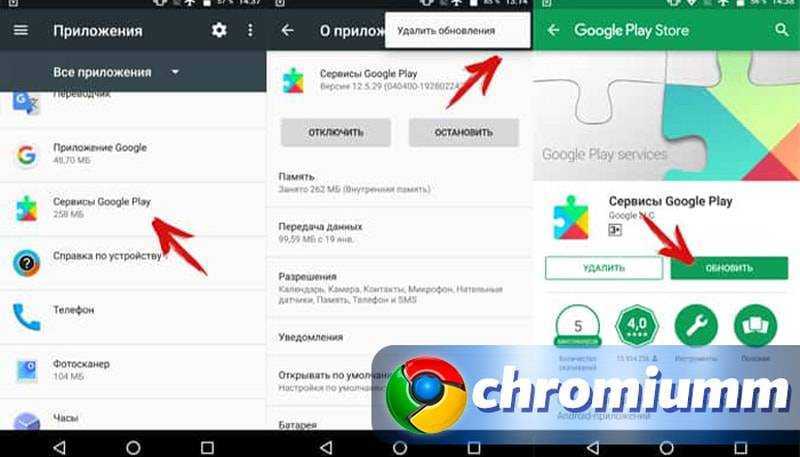 ..
..
Apple удаляет российские приложения ВКонтакте из App Store в ответ на санкции Великобритании
Среда, 28 сентября 2022 г., 4:38 по тихоокеанскому времени, Тим Хардвик.
Apple удалила из App Store все приложения для iOS, принадлежащие российскому технологическому конгломерату VK. олигархи. «Эти приложения распространяются разработчиками, большинство которых принадлежит или контролируется одной или несколькими сторонами, находящимися под санкциями правительства Великобритании», — заявил представитель Apple Адам Дема в заявлении, переданном The…
Popular Stories
Гурман: событие Apple в октябре маловероятно, Touch ID для iPhone не будет 15 по крайней мере, некоторые из этих продуктов будут выпущены в октябре, по словам Марка Гурмана из Bloomberg. Однако Гурман по-прежнему считает, что Apple вряд ли проведет мероприятие в этом месяце. В последнем выпуске своего информационного бюллетеня Power On Гурман сказал, что «большое представление iPhone 14 в прошлом месяце, вероятно, было для Apple в 2022 году в … 9».
 0003
0003Apple отвечает на видеотестирование функции обнаружения сбоев на свалке автомобилей
Пятница, 30 сентября 2022 г., 9:11 утра по тихоокеанскому времени, Джо Россиньол. 14 и Apple Watch Ультра. В ответ Apple предоставила дополнительную информацию о том, как работает эта функция. Стерн нанял Майкла Барабе, чтобы он врезался на своей дерби-машине с прочной стальной рамой в два незанятых автомобиля, припаркованных на свалке — 2003 года…
Лучшие предложения недели от Apple: MacBook Air M2 по новой рекордно низкой цене — 1049 долларов США, плюс скидки на AirPods Pro и многое другое предложения сосредоточены на AirPods Pro, AirPods Pro 2 и M2 MacBook Air, включая множество беспрецедентно низких цен на эти устройства. Вы также найдете скидки до 50 процентов на аксессуары Anker и Eufy на Amazon. Примечание. MacRumors является аффилированным партнером некоторых из этих поставщиков. Когда вы переходите по ссылке и совершаете покупку, мы можем получить небольшой платеж, который помогает нам.
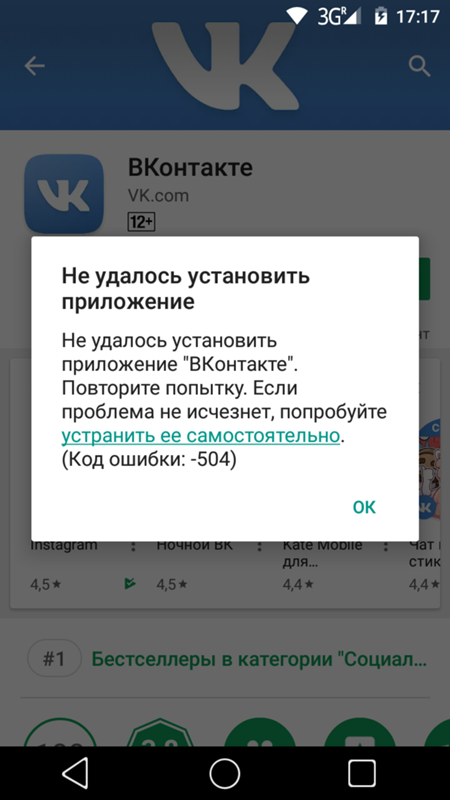 ..
..Apple SIM больше не доступна для активации новых тарифных планов сотовой связи на iPad
Воскресенье, 2 октября 2022 г., 8:04 утра по тихоокеанскому времени, автор Джо Россиньол. поддерживаемые модели iPad, согласно документу службы поддержки Apple. Представленная в 2014 году карта Apple SIM была разработана для того, чтобы пользователи iPad могли активировать тарифные планы сотовой связи от нескольких операторов по всему миру. Первоначально Apple SIM представляла собой физическую нано-SIM-карту, но позже она была встроена в iPad Pro…
Сравнение камер: iPhone 14 Pro Max и iPhone 13 Pro Max
Четверг, 29 сентября 2022 г., 7:44 утра по тихоокеанскому времени, Джули Кловер. -мегапиксельный объектив и улучшения при слабом освещении для всех объективов с новым Photonic Engine. Мы провели последнюю неделю, работая над подробным сравнением нового iPhone 14 Pro Max с iPhone 13 Pro Max предыдущего поколения, чтобы увидеть, насколько лучше может быть iPhone 14 Pro Max.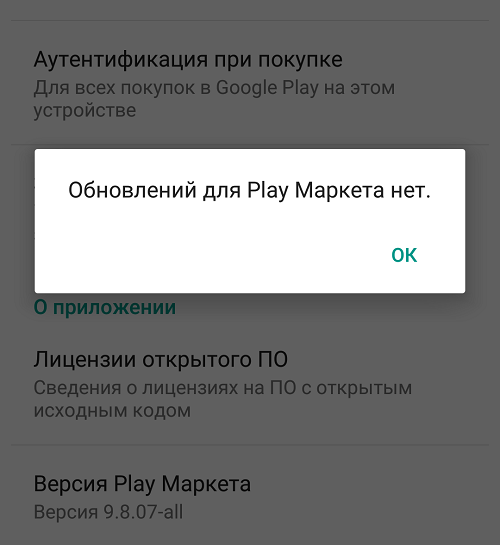 Подпишись…
Подпишись…
Пять приложений для обоев, которые стоит попробовать для нового эффекта глубины экрана блокировки iOS 16
Четверг, 29 сентября 2022 г., 9:08 по тихоокеанскому времени, автор Sami Fathi
Одной из самых важных новых функций iOS 16 является полностью переработанный экран блокировки iPhone. Новый экран блокировки полностью настраиваемый: вы можете менять цвета и шрифты, добавлять виджеты и новые обои и многое другое, чтобы сделать свой iPhone уникальным. Конечно, даже до iOS 16 вы могли настроить свой экран блокировки с помощью обоев по вашему выбору. iOS 16 использует обои экрана блокировки…
Главные новости: Stage Manager расширяется до более старых моделей iPad Pro, нет октябрьского мероприятия Apple?
Суббота, 1 октября 2022 г., 6:00 утра по тихоокеанскому времени, MacRumors Staff
Хотя мы ожидали, что последующее октябрьское мероприятие Apple будет посвящено анонсам Mac и iPad, похоже, что другого мероприятия может и не быть.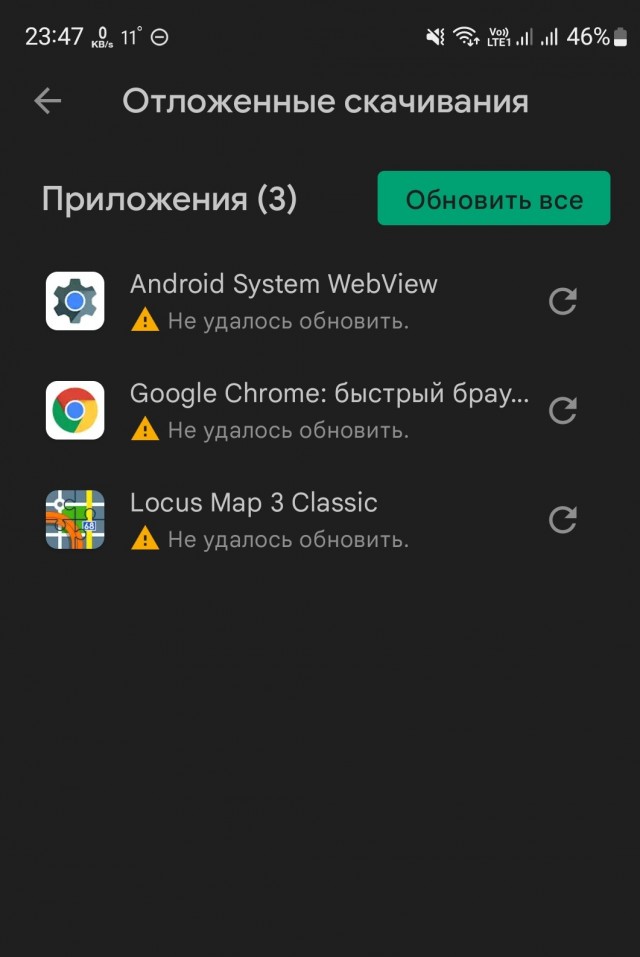 Вместо этого ожидающие обновления в этих сегментах продуктов можно считать достаточно незначительными, чтобы о них можно было объявить в пресс-релизах.
Однако это были не все плохие новости: Apple объявила, что будет расширять встроенную в устройство…
Вместо этого ожидающие обновления в этих сегментах продуктов можно считать достаточно незначительными, чтобы о них можно было объявить в пресс-релизах.
Однако это были не все плохие новости: Apple объявила, что будет расширять встроенную в устройство…
Apple готовит iOS 16.0.3 с дополнительными исправлениями ошибок после запуска iPhone 14 чрезмерные запросы разрешения на копирование и вставку и многое другое. Теперь данные свидетельствуют о том, что Apple планирует выпустить iOS 16.0.3 с дополнительными исправлениями ошибок. Доказательства предстоящего обновления программного обеспечения iOS 16.0.3 появились в журналах аналитики MacRumors, которые в прошлом были надежным индикатором. Есть несколько…
Руководство Apple рассказывает о Dynamic Island для iPhone 14 Pro в новом интервью
Воскресенье, 2 октября 2022 г., 10:48 по тихоокеанскому времени, автор Сами Фатхи президент по дизайну человеческого интерфейса Алан Дай сел, чтобы обсудить идею Dynamic Island в iPhone 14 Pro и то, как она была разработана.

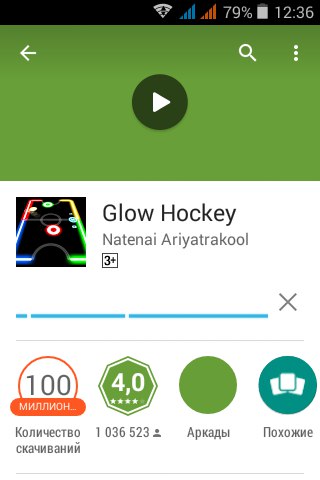
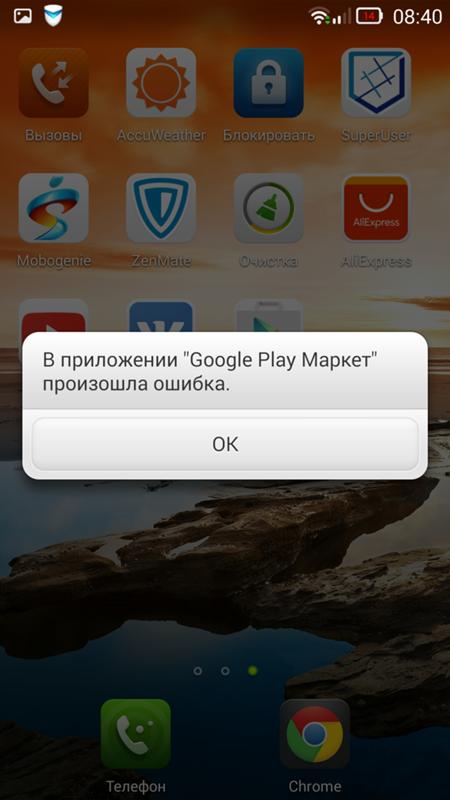



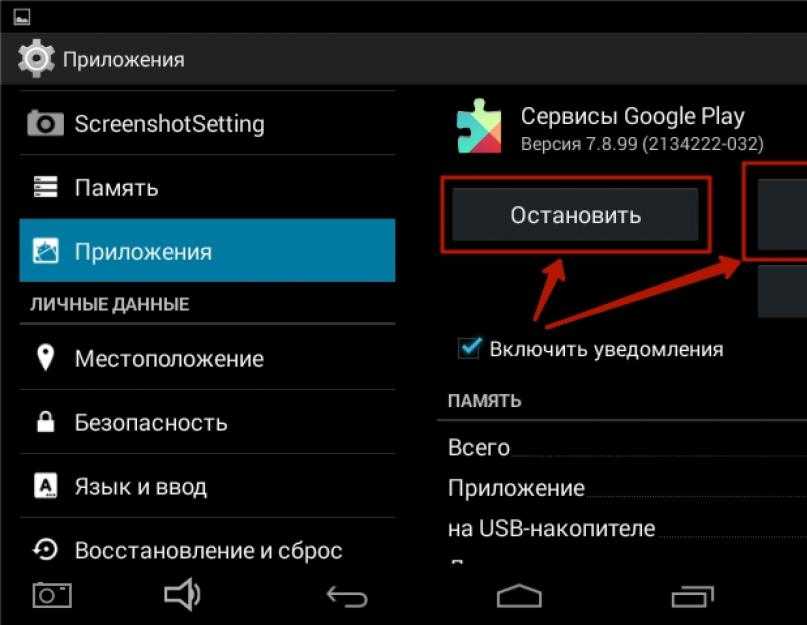 Переходим в меню «Настройки», «Приложения», выбираем название приложения, нажимаем на «Переместить на карту SD». Проверяем работоспособность, пробуем обновить это приложение в Плей Маркет.
Переходим в меню «Настройки», «Приложения», выбираем название приложения, нажимаем на «Переместить на карту SD». Проверяем работоспособность, пробуем обновить это приложение в Плей Маркет.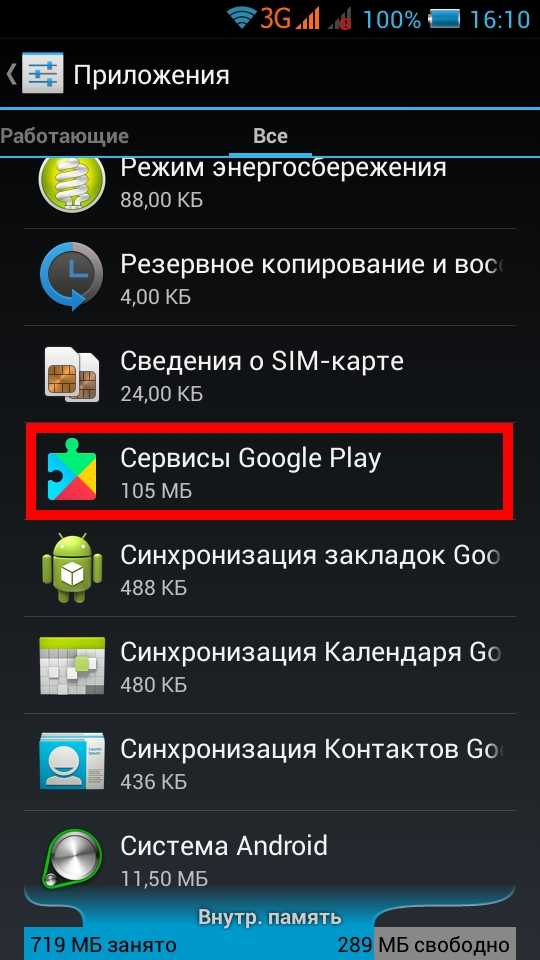 Вместе с ними удалятся и различные ошибки. Рекомендуется сделать резервную копию важных данных.
Вместе с ними удалятся и различные ошибки. Рекомендуется сделать резервную копию важных данных.
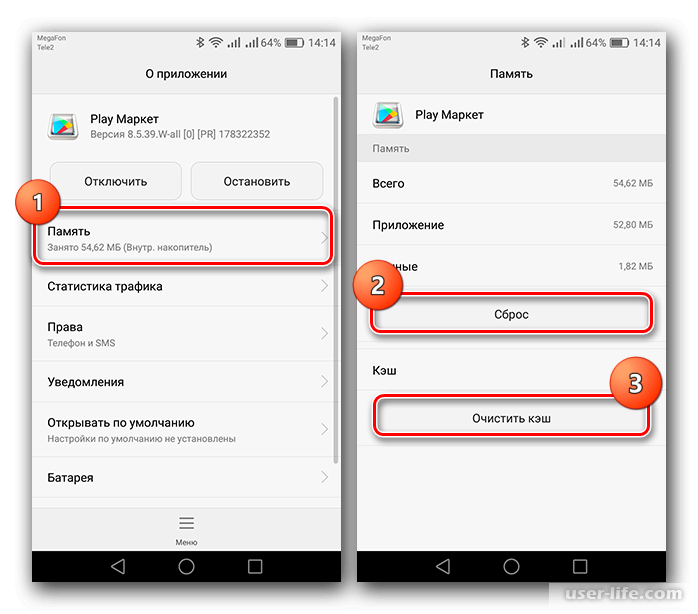

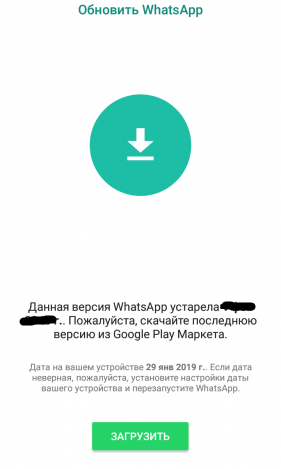 Отметьте галочкой группы, где публикуют материалы по выбранной теме, и все новые публикации от этих групп будут отражаться в созданной вкладке (в правом меню), а другие посты туда не попадут.
Отметьте галочкой группы, где публикуют материалы по выбранной теме, и все новые публикации от этих групп будут отражаться в созданной вкладке (в правом меню), а другие посты туда не попадут.
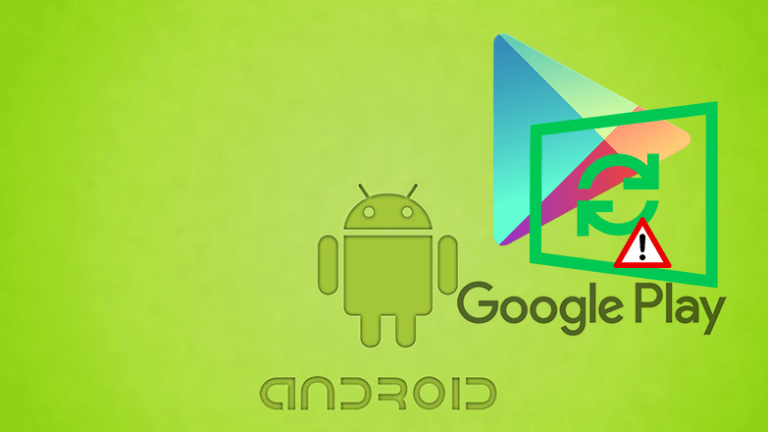
 Расположение этого пункта можно отыскать через поиск по настройкам, если такой предусмотрен или просто посмотреть описание в интернете, так как здесь всё зависит от производителя.
Расположение этого пункта можно отыскать через поиск по настройкам, если такой предусмотрен или просто посмотреть описание в интернете, так как здесь всё зависит от производителя.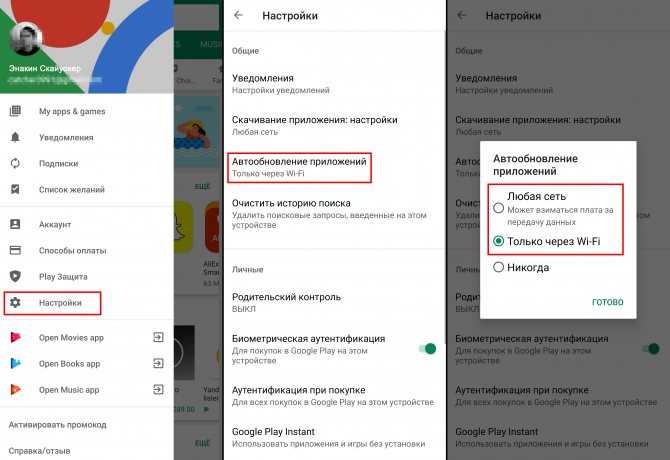

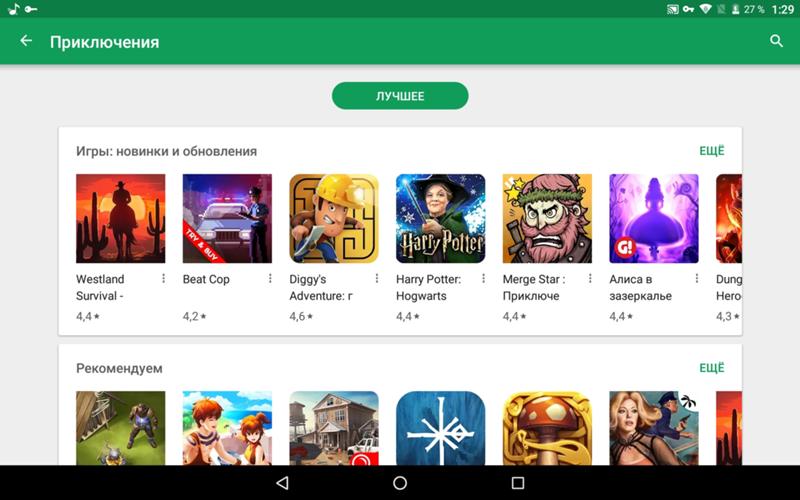



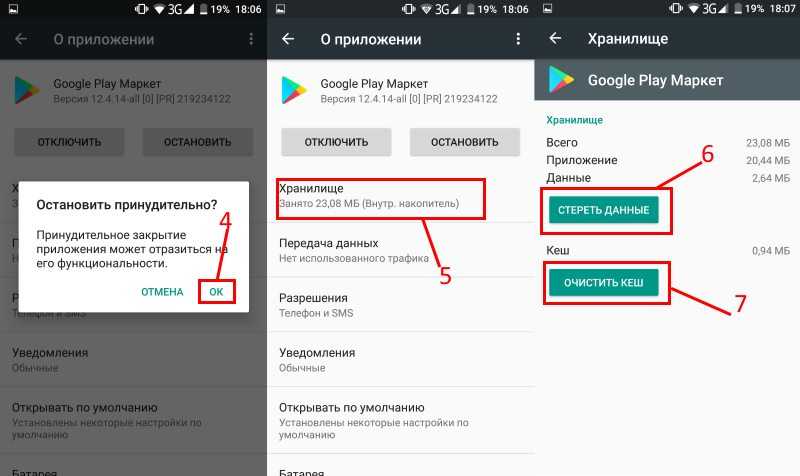


 Microsoft продолжит поддержку SwiftKey Android, а также базовой технологии, лежащей в основе сенсорной клавиатуры Windows. Для этих клиентов у которых SwiftKey установлен на iOS, он будет продолжать работать до тех пор, пока он не будет удален вручную или пользователь не получит новое устройство. Пожалуйста, посетите Support.SwiftKey.com для получения дополнительной информации».
Microsoft продолжит поддержку SwiftKey Android, а также базовой технологии, лежащей в основе сенсорной клавиатуры Windows. Для этих клиентов у которых SwiftKey установлен на iOS, он будет продолжать работать до тех пор, пока он не будет удален вручную или пользователь не получит новое устройство. Пожалуйста, посетите Support.SwiftKey.com для получения дополнительной информации».